4 روش برای افزودن و سفارشی کردن ساعت در صفحه قفل آیفون
با مجله هشت پیک با مقاله ی 4 روش برای افزودن و سفارشی کردن ساعت در صفحه قفل آیفون همراه ما باشید
چه در سراسر اقیانوس کار کنید یا یک شریک زندگی در خارج از کشور داشته باشید، صفحه قفل آیفون شما می تواند به شما کمک کند به راحتی در مناطق زمانی مختلف مدیریت کنید. تعجب می کنید که چگونه؟ در این مقاله 4 روش مبتکرانه برای افزودن و سفارشی کردن ساعت در صفحه قفل آیفون به اشتراک گذاشته ایم.

این مقاله به شما نشان می دهد که چگونه ساعت های دیجیتال و آنالوگ را به صفحه قفل آیفون خود اضافه کنید و حتی آن را سفارشی کنید. بنابراین، آیفون خود را بردارید و دنبال کنید.
روش 1: ساعت (شهر جهانی) را به صفحه قفل آیفون اضافه کنید
اگر همیشه میخواستید یک ساعت جهانی یا ساعت شهری دیگر را روی صفحه قفل آیفون خود اضافه کنید، میتوانید با استفاده از ویجتهای صفحه قفل به راحتی این کار را انجام دهید. می توانید هشت ساعت (از جمله ساعت اصلی) را روی صفحه قفل آیفون خود قرار دهید. در اینجا مراحل ساده ای وجود دارد که باید انجام دهید.
توجه داشته باشید: برای داشتن هشت ساعت یا کمتر، باید ویجت ها را اضافه یا حذف کنید.
مرحله 1: به صفحه قفل آیفون خود بروید و روی آن ضربه بزنید و در مرکز آن نگه دارید.
گام 2: روی Customize ضربه بزنید.
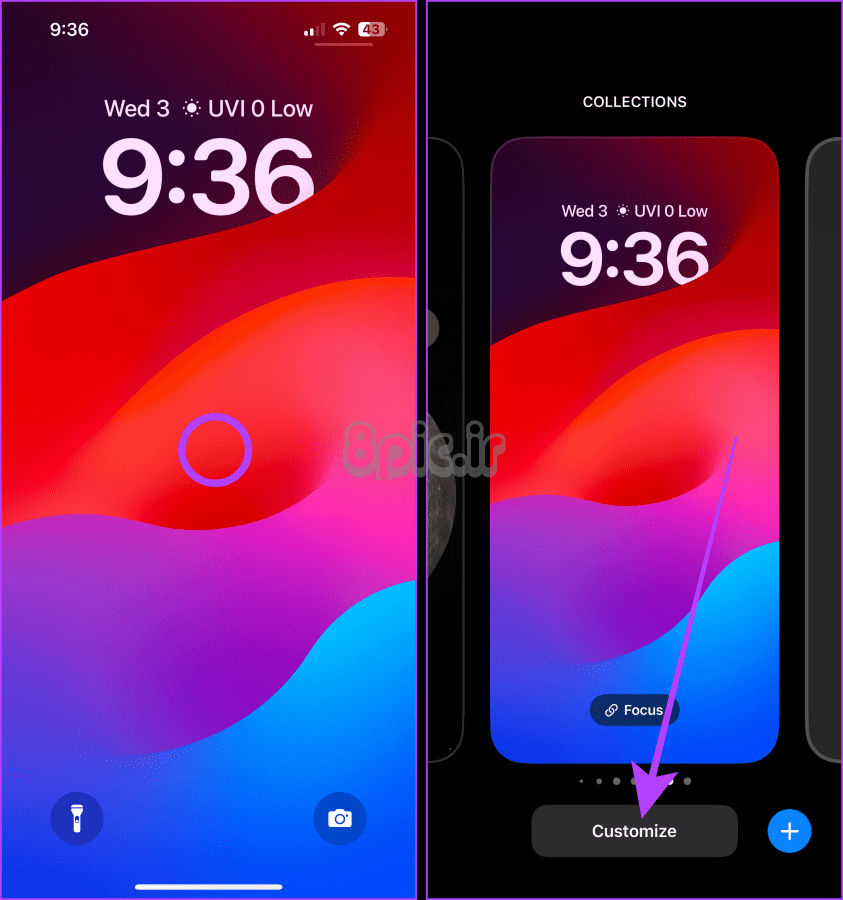
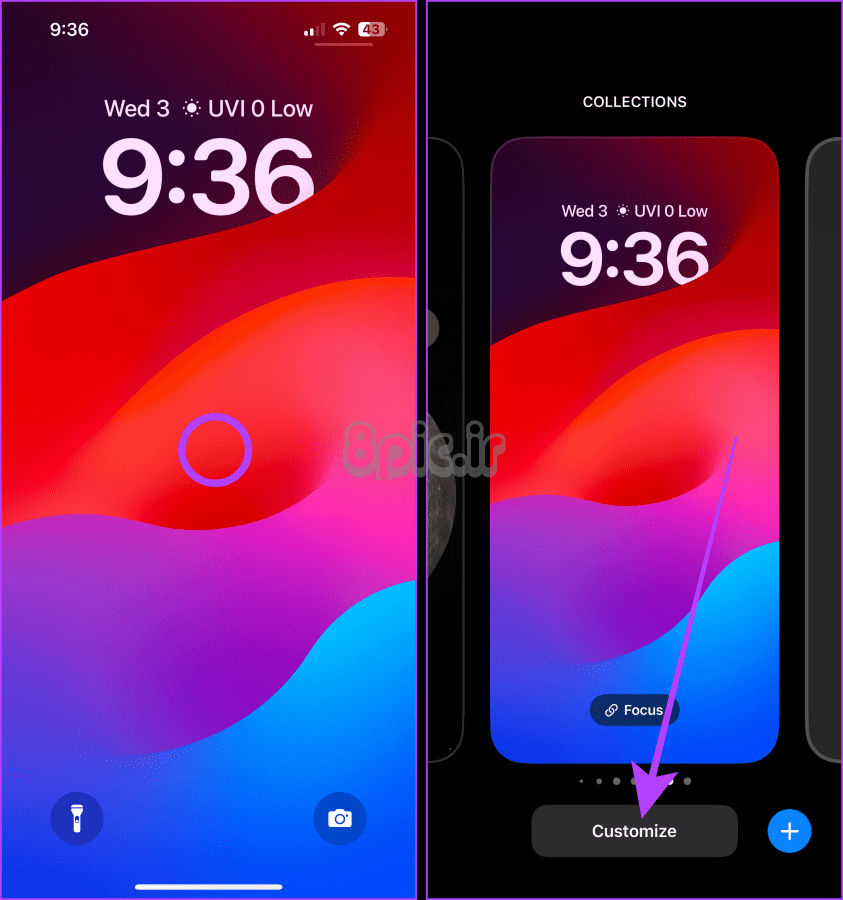
مرحله 3: ضربه بزنید و Lock Screen را انتخاب کنید.
مرحله 4: روی فضای خالی زیر ساعت ضربه بزنید.
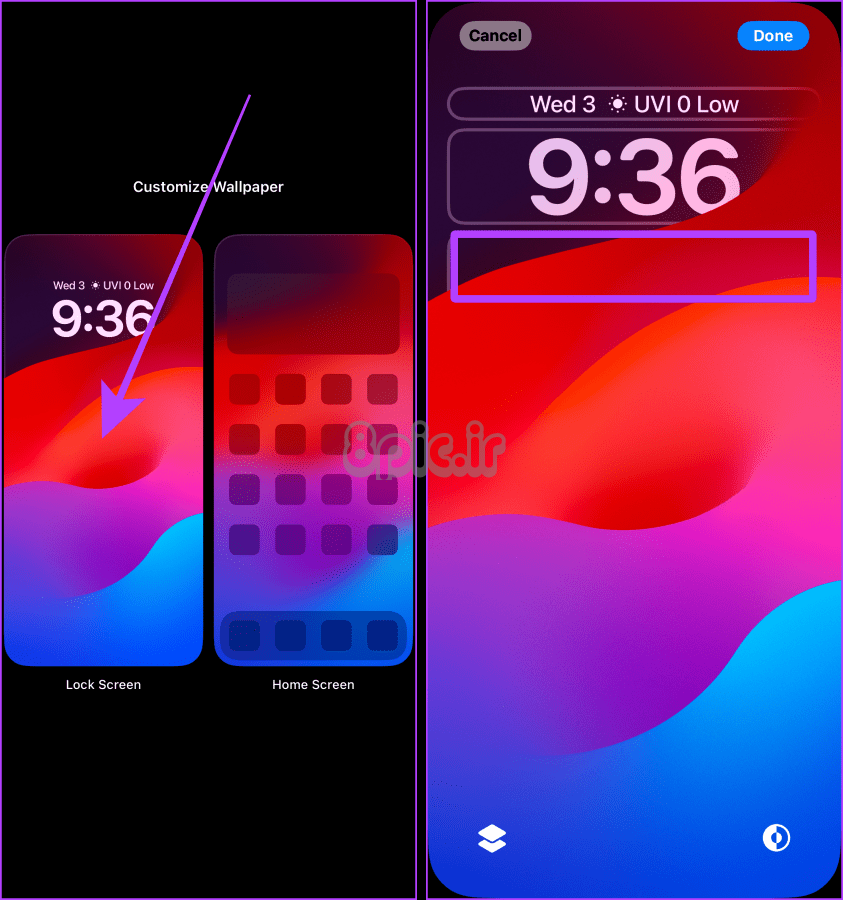
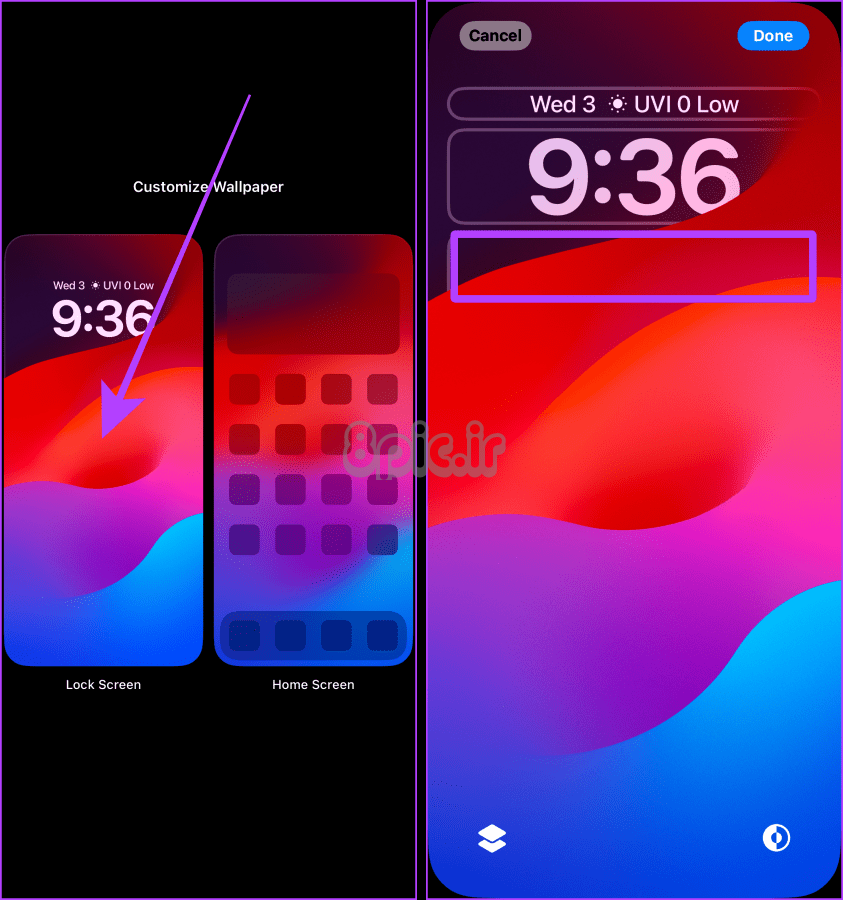
مرحله 5: در منوی انتخابگر ویجت به پایین اسکرول کنید و روی ساعت ضربه بزنید.
مرحله 6: روی ویجت ساعت جهانی ضربه بزنید تا آن را به صفحه قفل اضافه کنید.
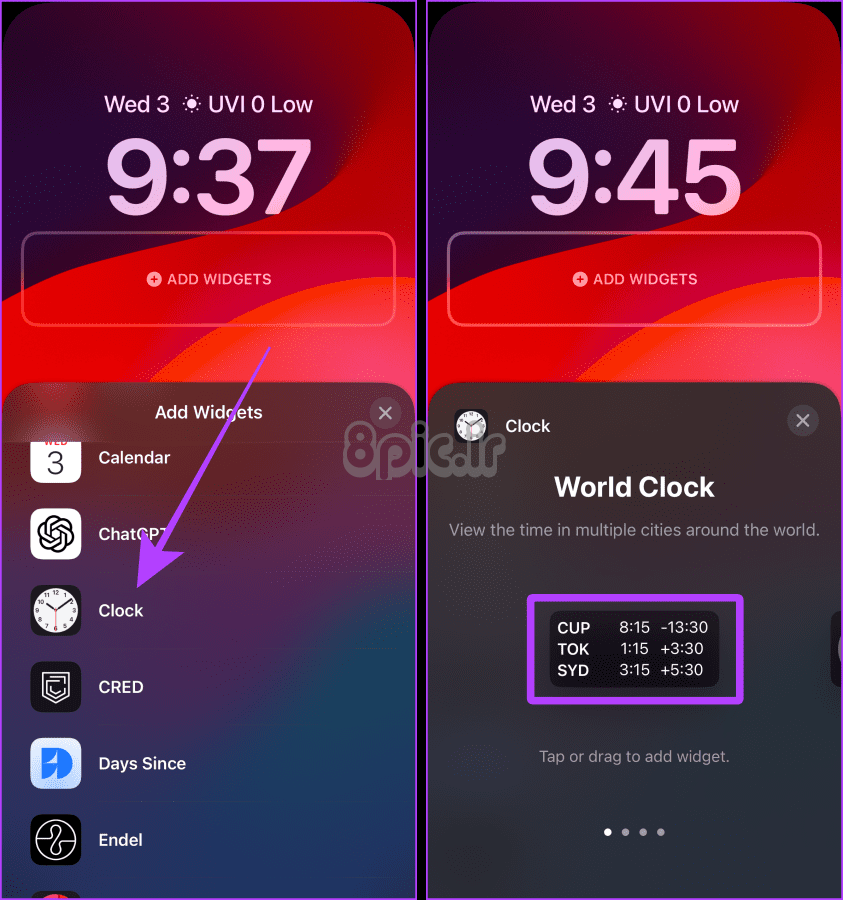
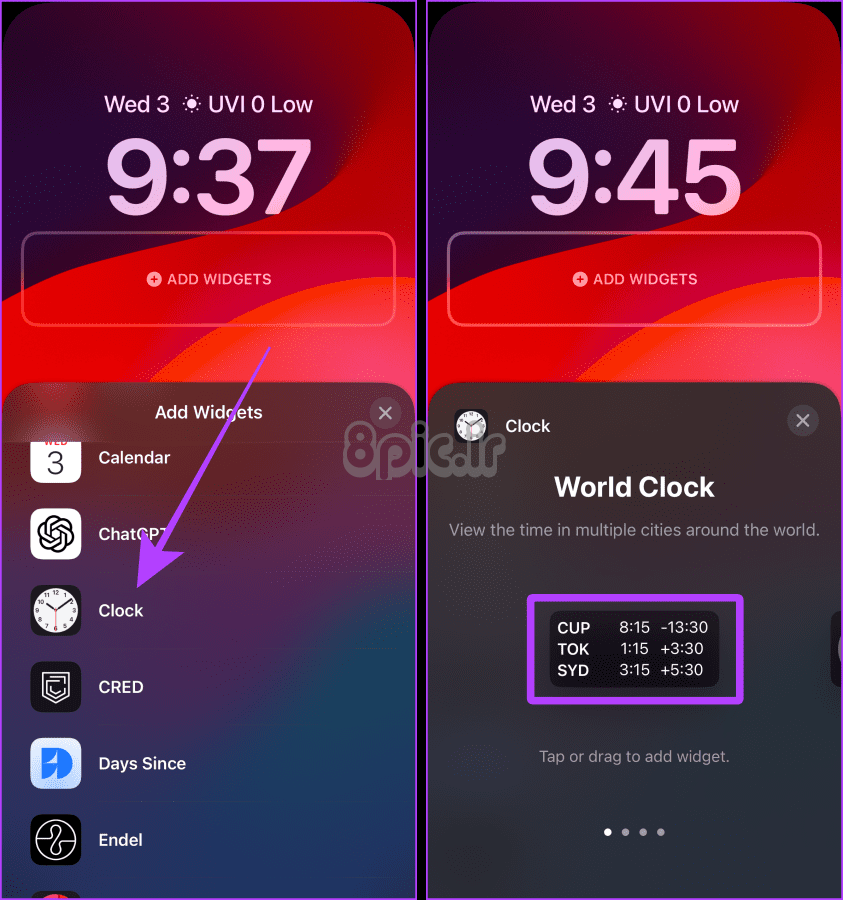
مرحله 7: اکنون روی ویجت ضربه بزنید تا بیشتر سفارشی شود.
مرحله 8: برای تغییر نام شهر، روی آن ضربه بزنید.
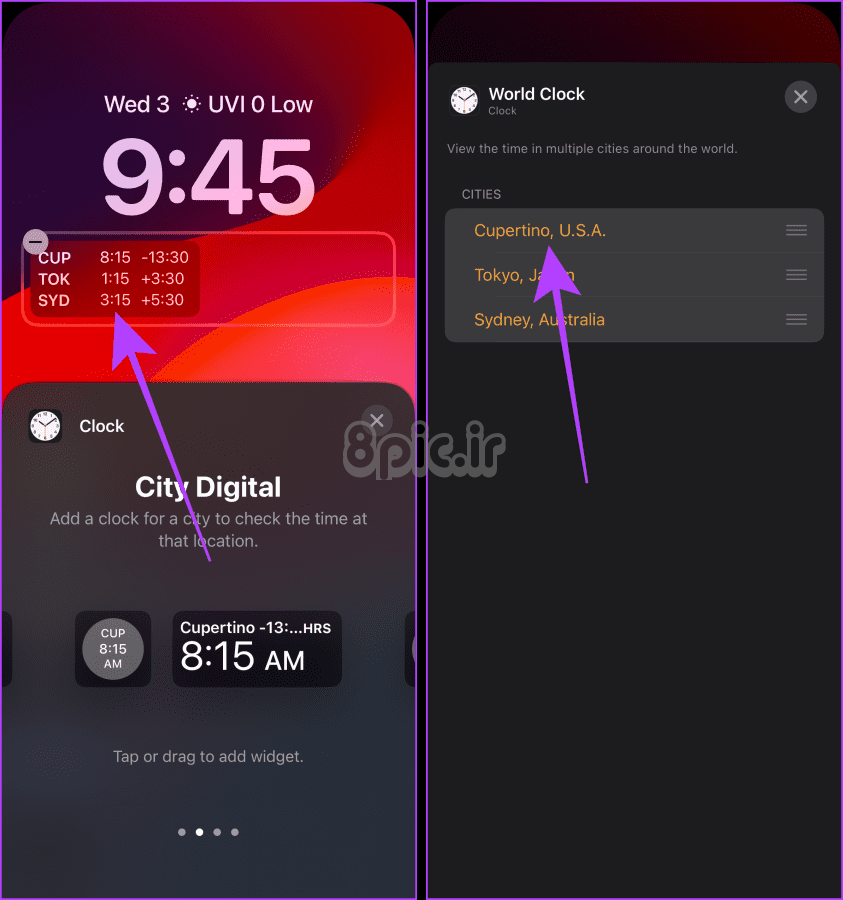
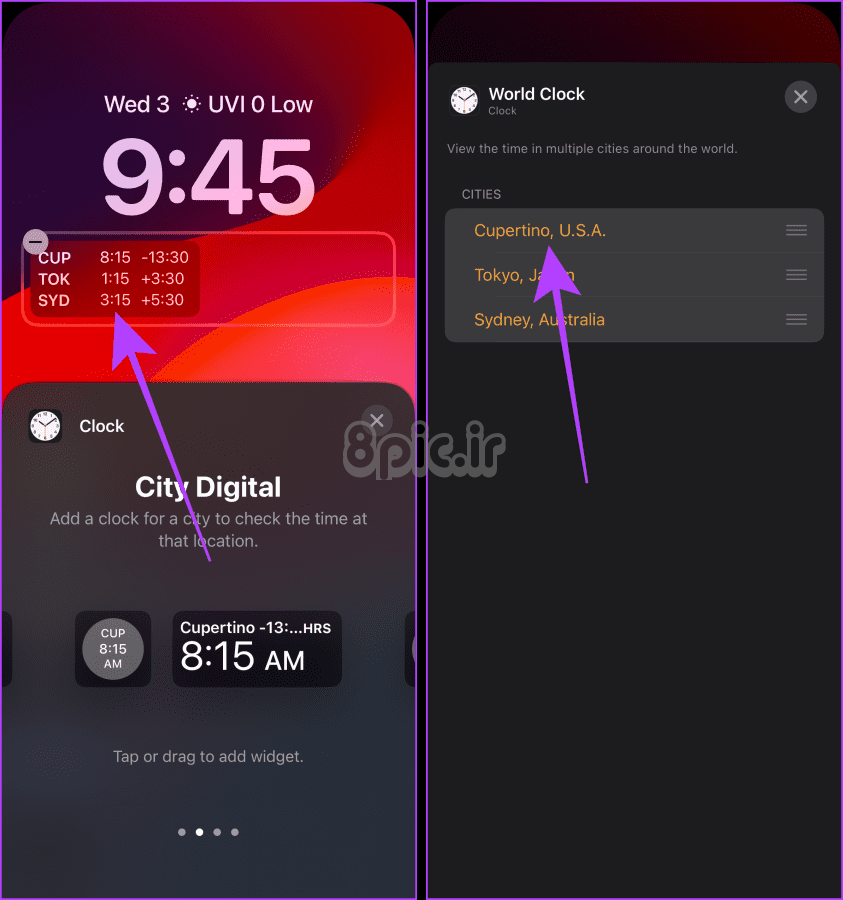
مرحله 9: نام شهر را در نوار جستجو تایپ کنید و برای انتخاب آن ضربه بزنید.
مرحله 10: همین کار را برای هر سه شهر انجام دهید و روی x ضربه بزنید تا منو بسته شود.
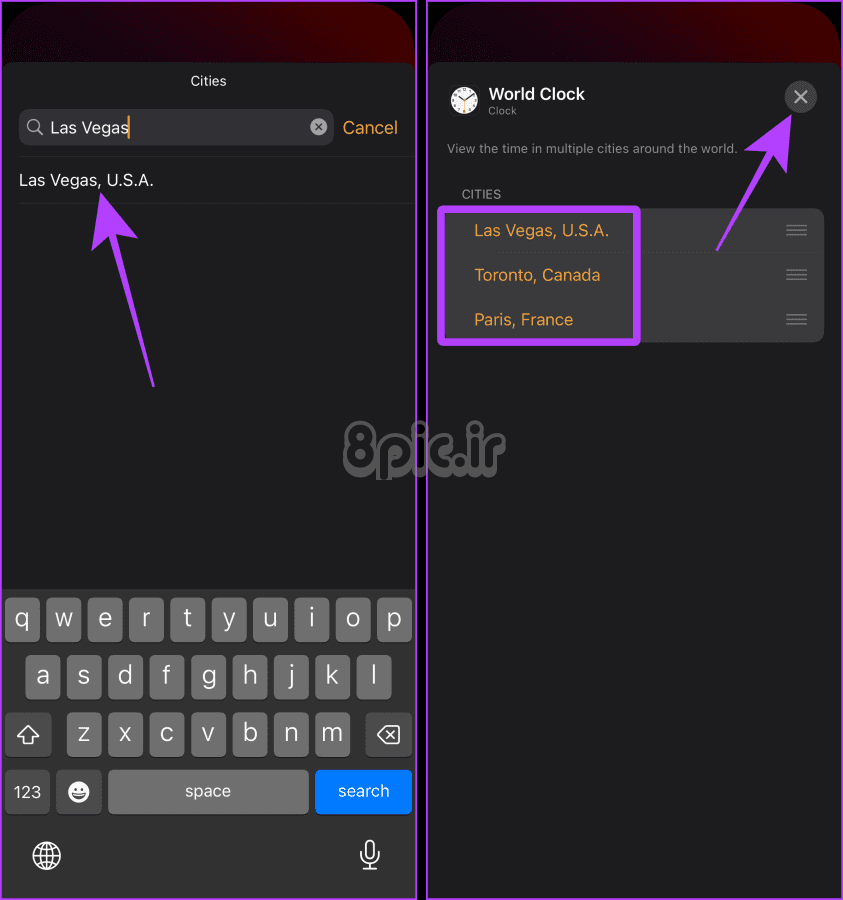
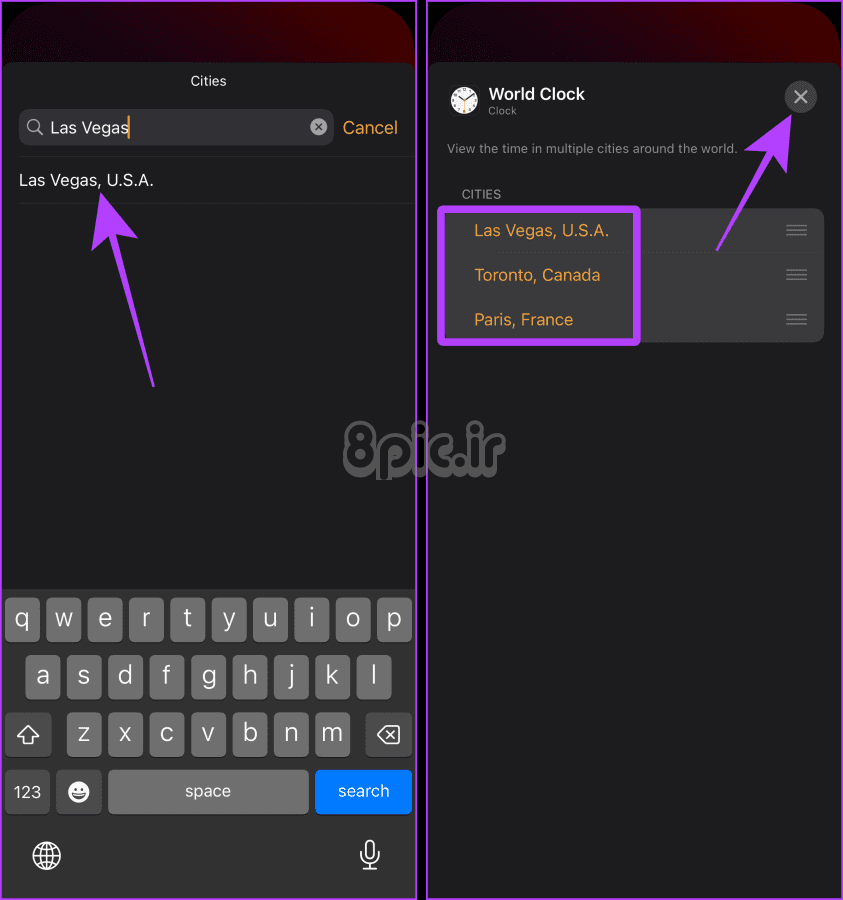
مرحله 11: اکنون به صفحه بعدی بروید و روی ویجت City Digital ضربه بزنید تا آن را به صفحه قفل آیفون خود اضافه کنید.
مرحله 12: برای تغییر نام شهر، روی ویجت City Digital ضربه بزنید.
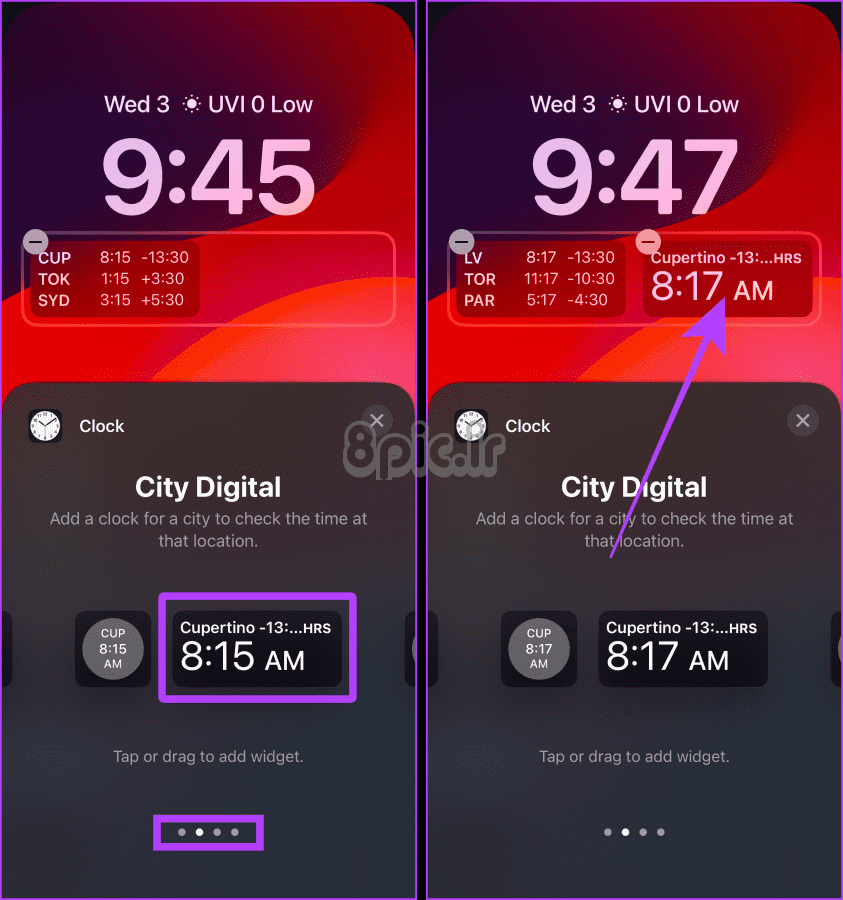
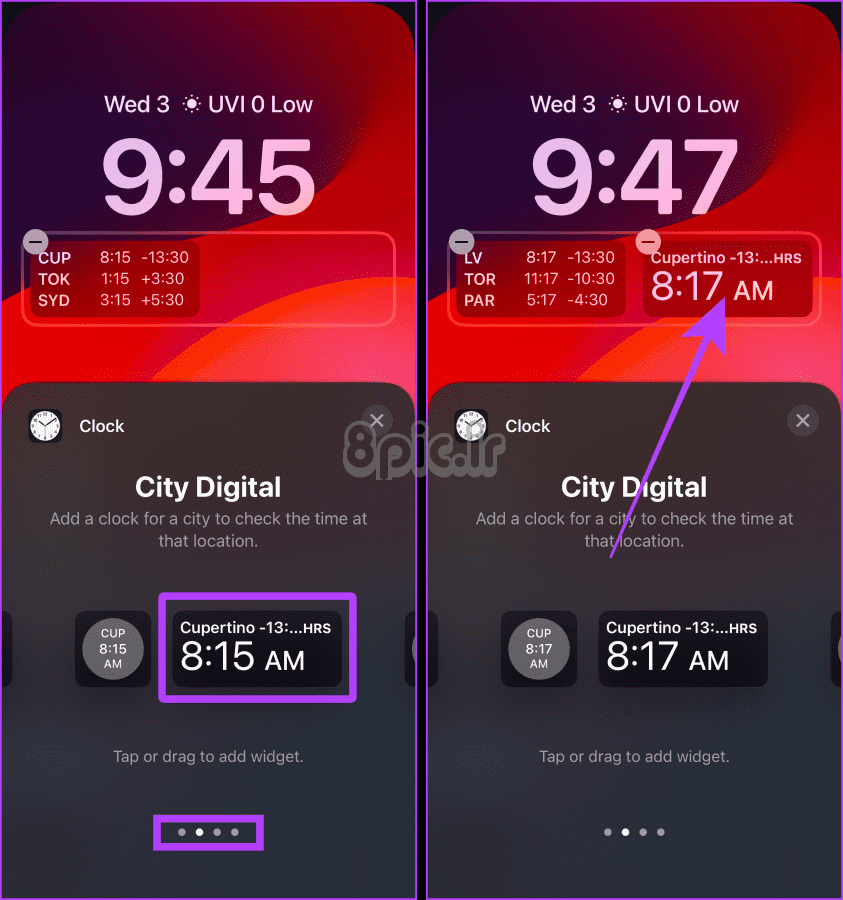
مرحله 13: نام شهر مورد نظر را تایپ و جستجو کنید و از نتایج انتخاب کنید. پس از اتمام، روی x ضربه بزنید تا منو بسته شود.
مرحله 14: دوباره روی x ضربه بزنید تا منوی انتخابگر ویجت بسته شود.
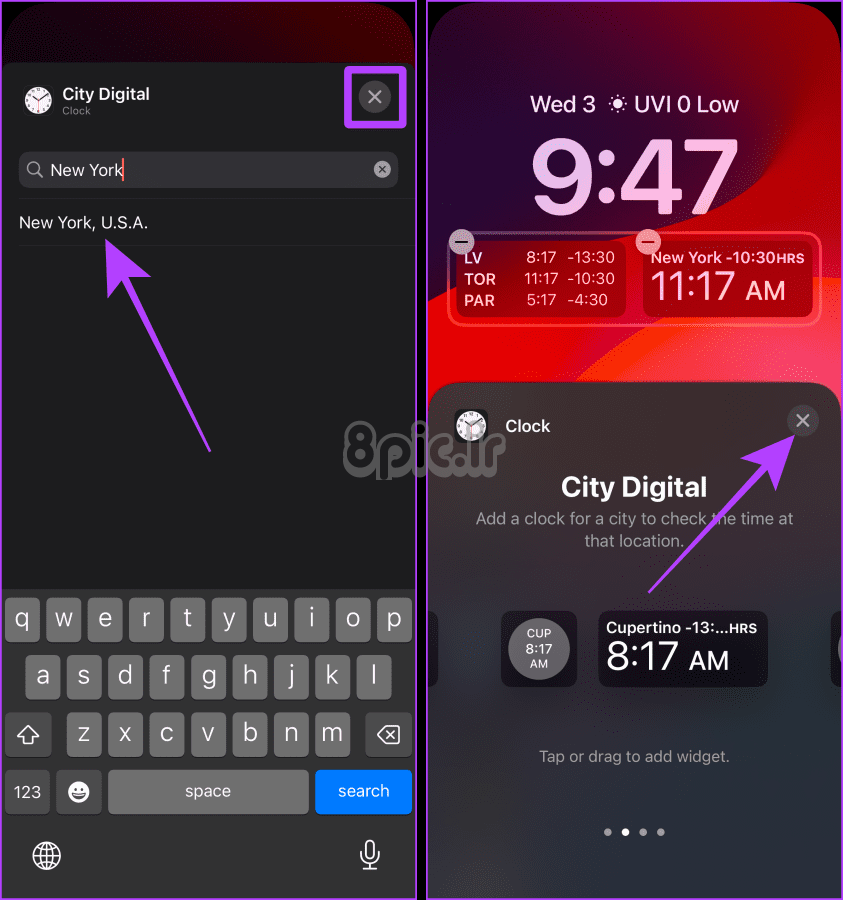
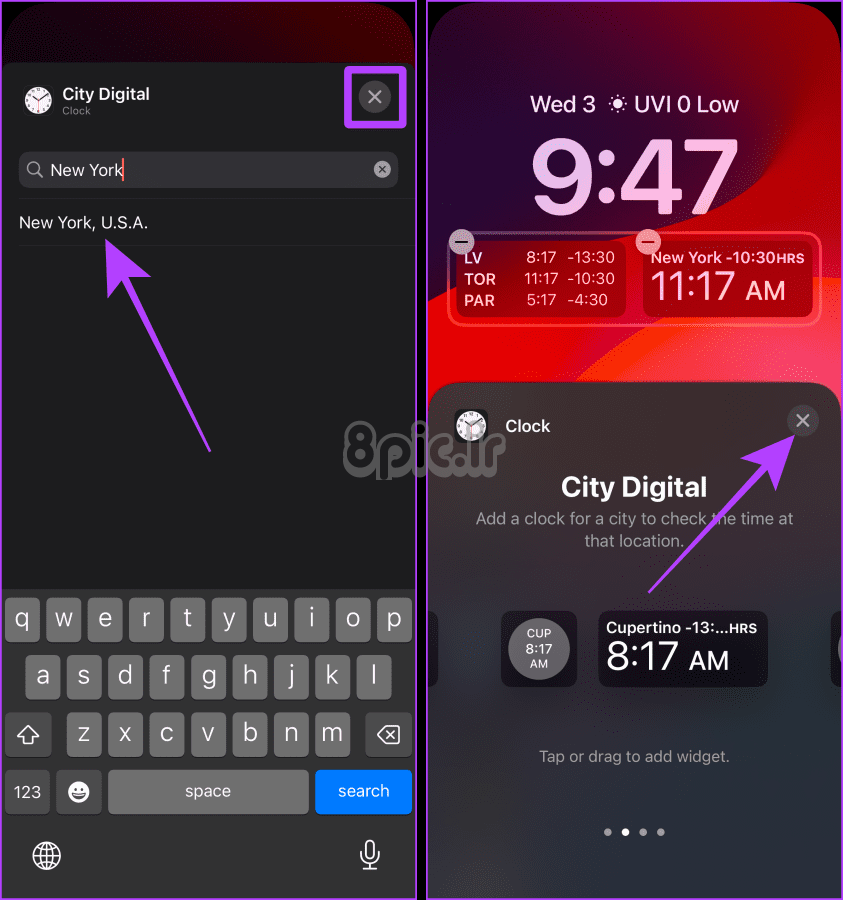
مرحله 15: روی Done ضربه بزنید تا صفحه قفل آیفون خود را با ساعت جهان و شهر ذخیره کنید.
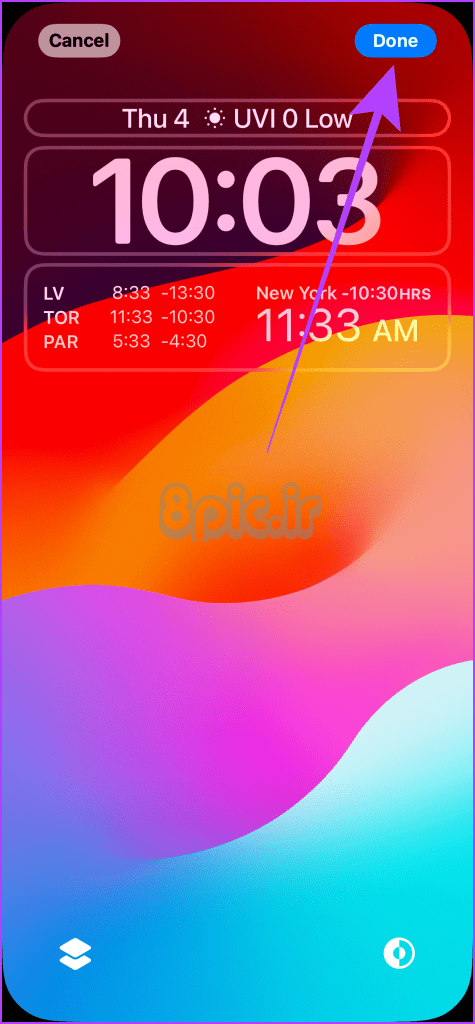
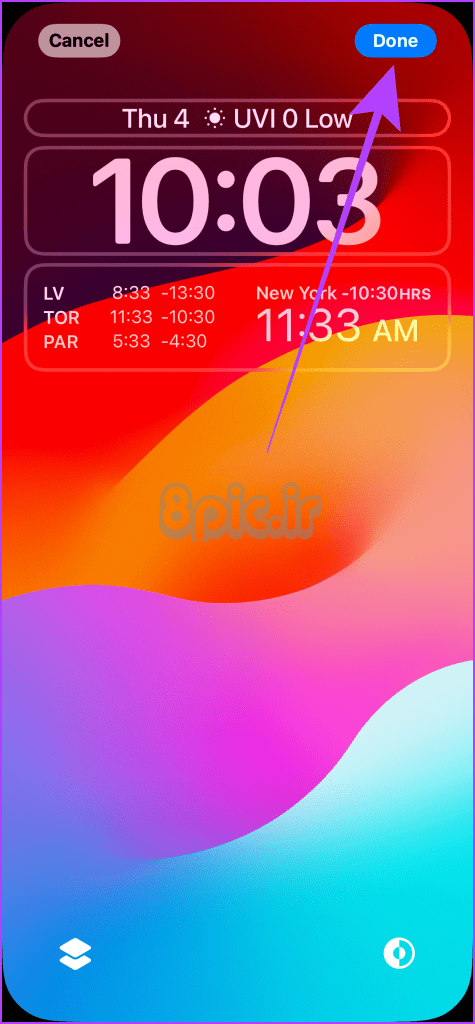
روش 2: یک ساعت کوچک (شهری) را روی صفحه قفل آیفون اضافه کنید
اگر میخواهید زیباییشناسی را حفظ کنید و ساعت کوچکتری را روی صفحه قفل آیفون خود تنظیم کنید، میتوانید یک ویجت ساعت شهری کوچکتر را بالای ساعت اصلی تنظیم کنید. در اینجا به این صورت است:
مرحله 1: روی وسط صفحه قفل آیفون خود ضربه بزنید و نگه دارید تا وارد صفحه ویرایش قفل صفحه شوید.
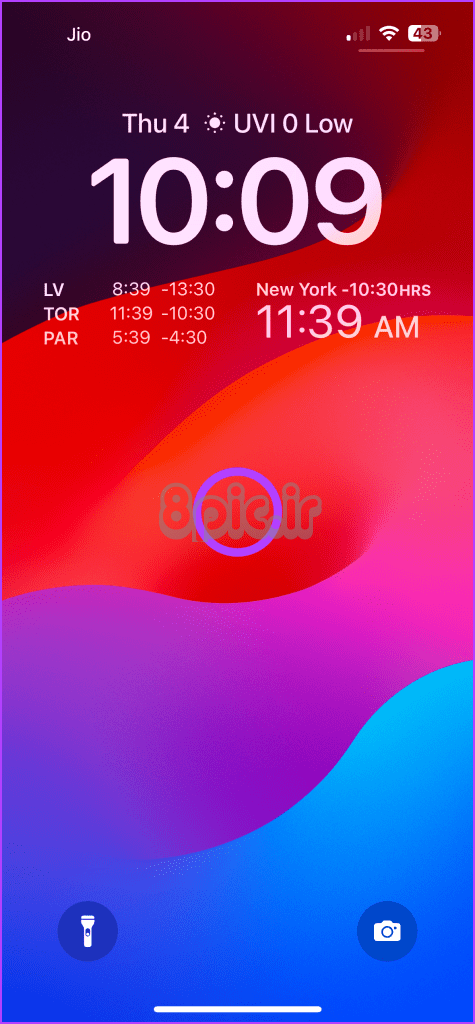
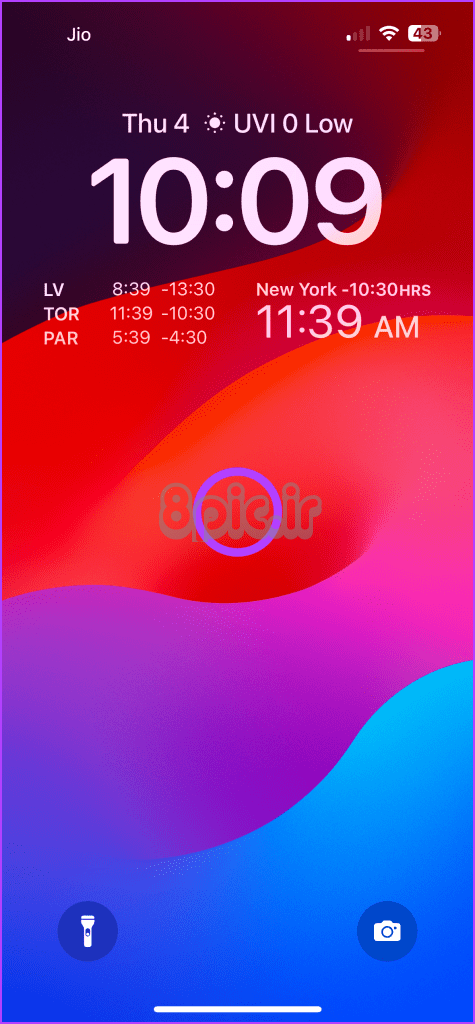
گام 2: روی Customize ضربه بزنید.
مرحله 3: ضربه بزنید و Lock Screen را انتخاب کنید.
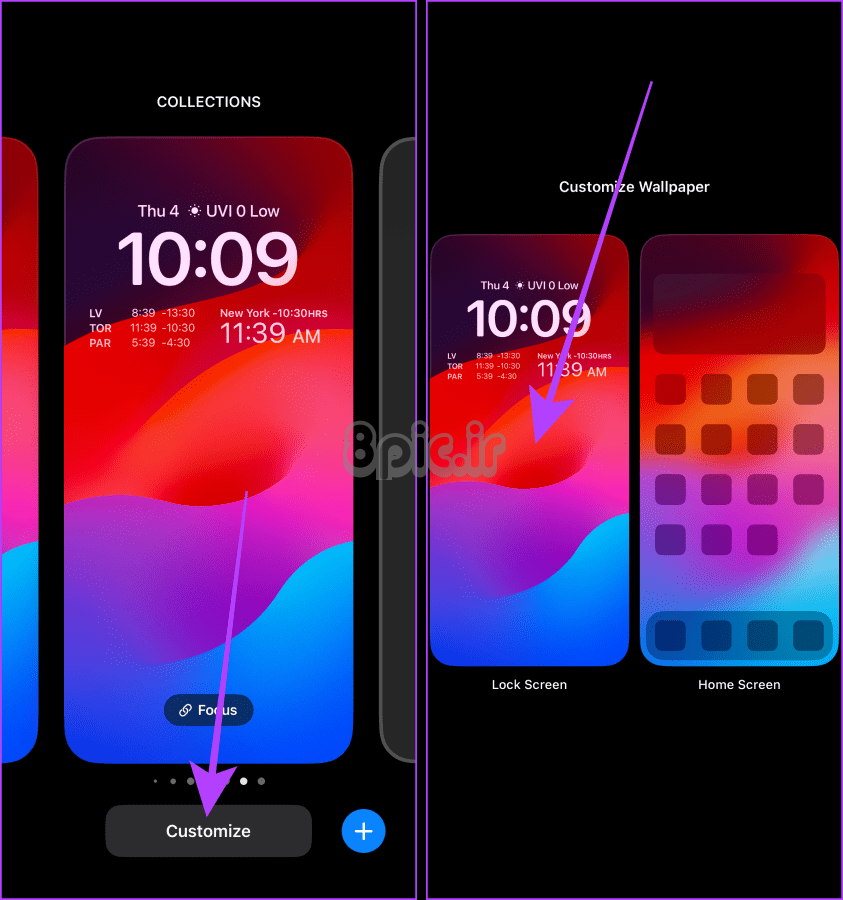
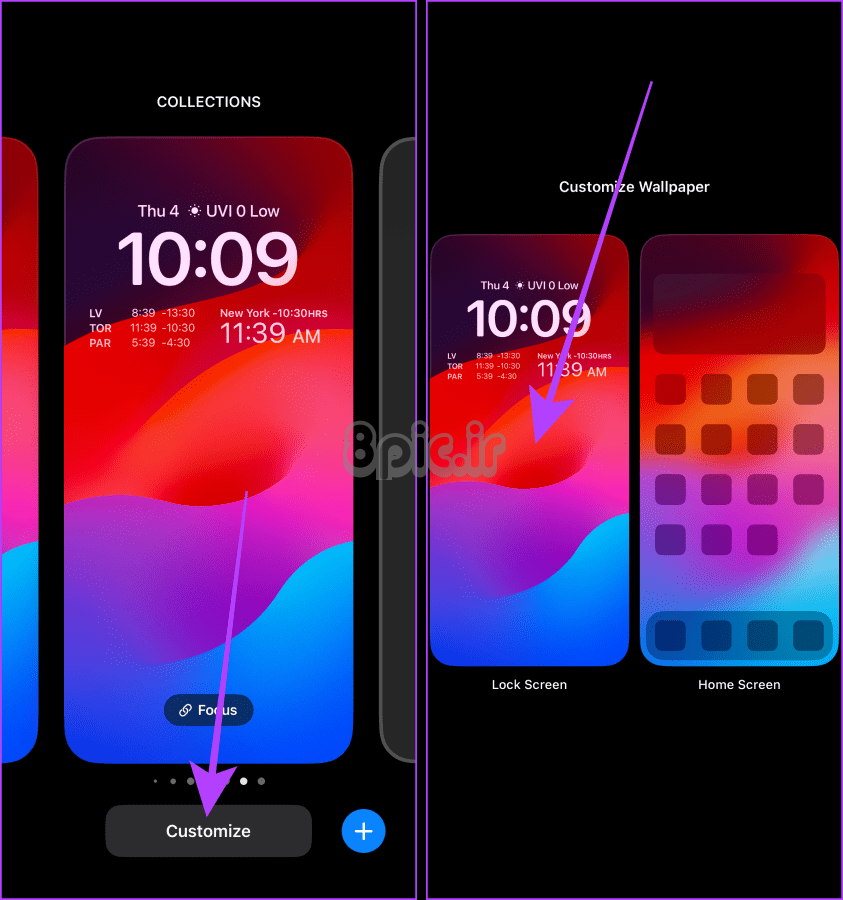
مرحله 4: روی فضای بالای ساعت اصلی ضربه بزنید.
مرحله 5: در انتخابگر ویجت به پایین اسکرول کنید و روی ساعت شهر ضربه بزنید.
توجه داشته باشید: به طور پیش فرض، ویجت City Clock روی CUP یا کوپرتینو (محلی که شرکت اپل در آن مستقر است) تنظیم شده است، اما می توانید با ضربه زدن روی آن، آن را به شهر مورد نظر خود تنظیم کنید.


مرحله 6: برای تغییر نام شهر، روی ویجت ساعت شهر ضربه بزنید.
مرحله 7: شهر مورد نظر خود را جستجو کنید و برای انتخاب آن روی نتیجه ضربه بزنید. پس از اتمام، روی x ضربه بزنید.
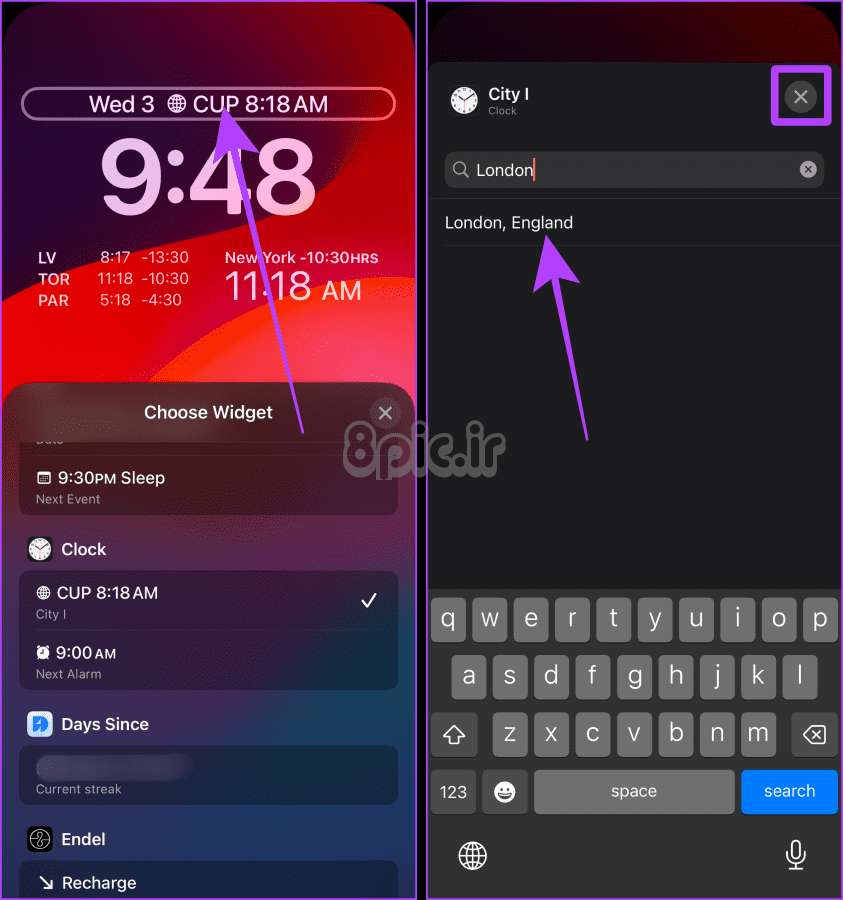
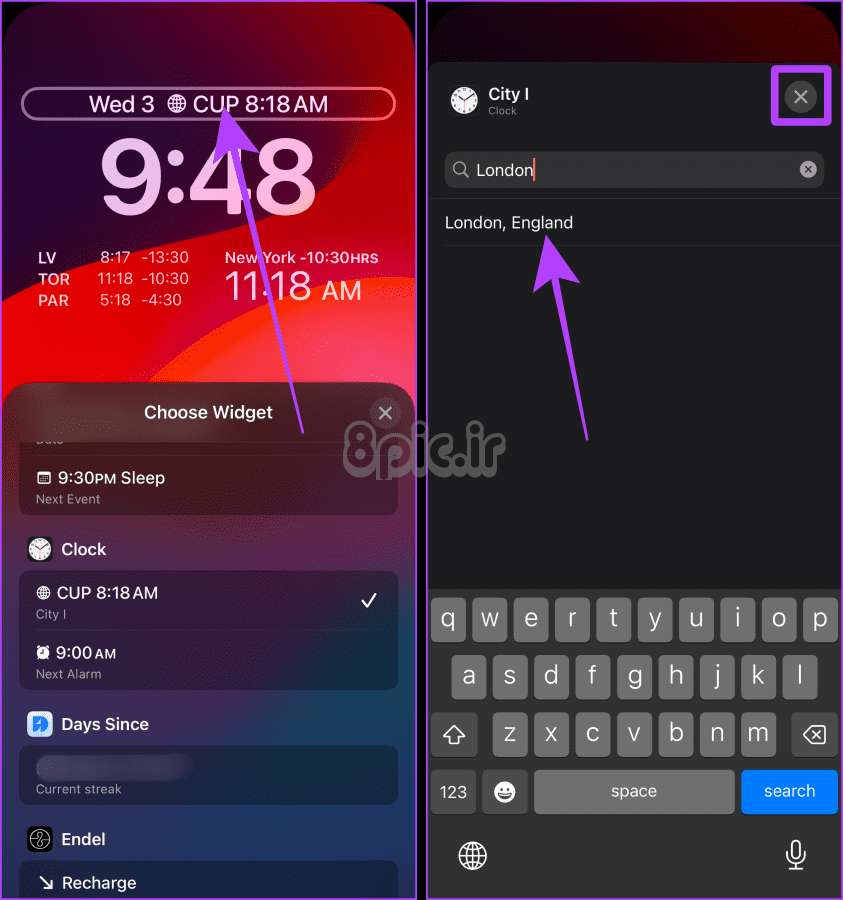
مرحله 8: دوباره روی x ضربه بزنید تا منوی انتخابگر ویجت بسته شود.
مرحله 9: اکنون روی Done ضربه بزنید تا ویجت ذخیره شود.
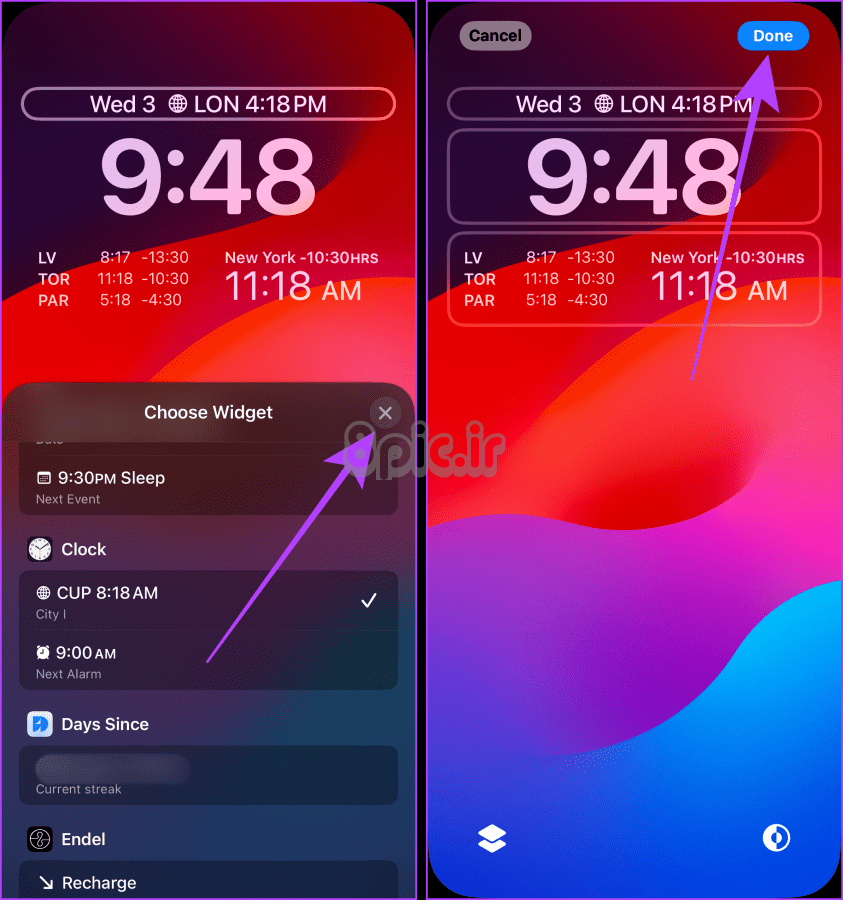
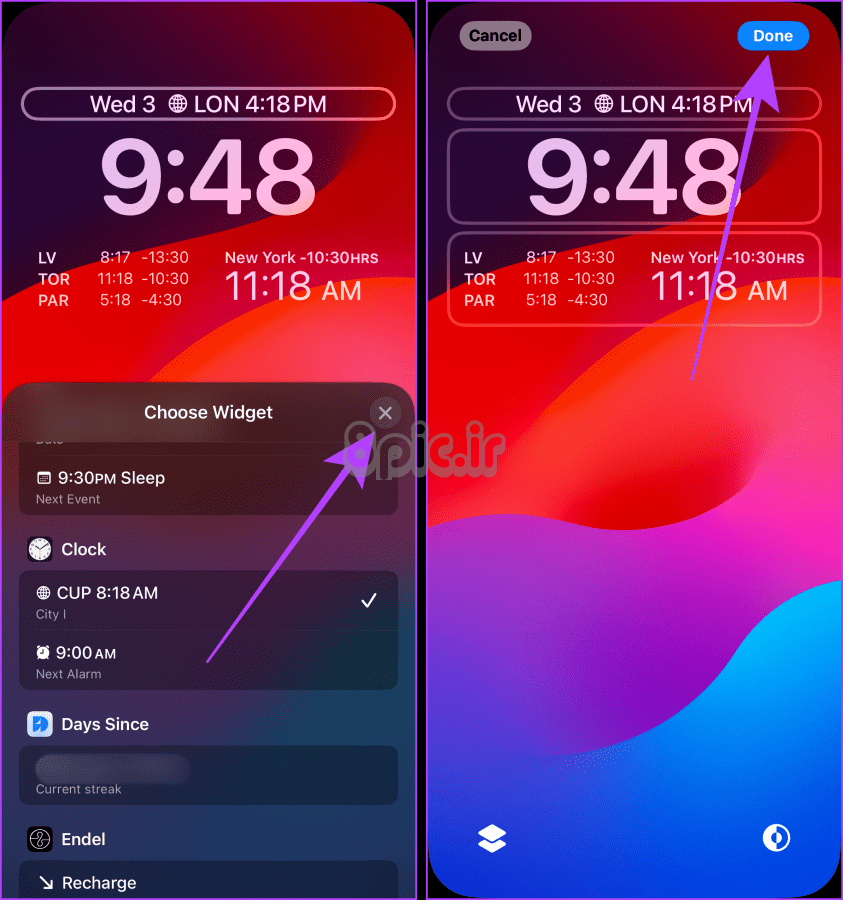
باید خواند شود: نحوه تعمیر ویجت ساعت آیفون که زمان اشتباه را نشان می دهد
روش 3: اضافه کردن ساعت آنالوگ در نمای امروز
وقتی روی صفحه قفل صفحه نمایش قفل را بکشید، آیفونها دارای املاک و مستغلات بیشتری هستند که به آن Today's View میگویند. و، میتوانید برای یک نگاه، ویجتهای ساعت آنالوگ (شهر/جهان) جذابتر را از صفحه اصلی خود به نمای امروزی آیفون خود اضافه کنید. بیایید به مراحل نگاه کنیم.
مرحله 1: در هر نقطه از صفحه اصلی آیفون خود ضربه بزنید و نگه دارید تا وارد حالت Jiggle شوید.
گام 2: اکنون برای دسترسی به نمای امروزی، انگشت خود را به سمت راست بکشید.
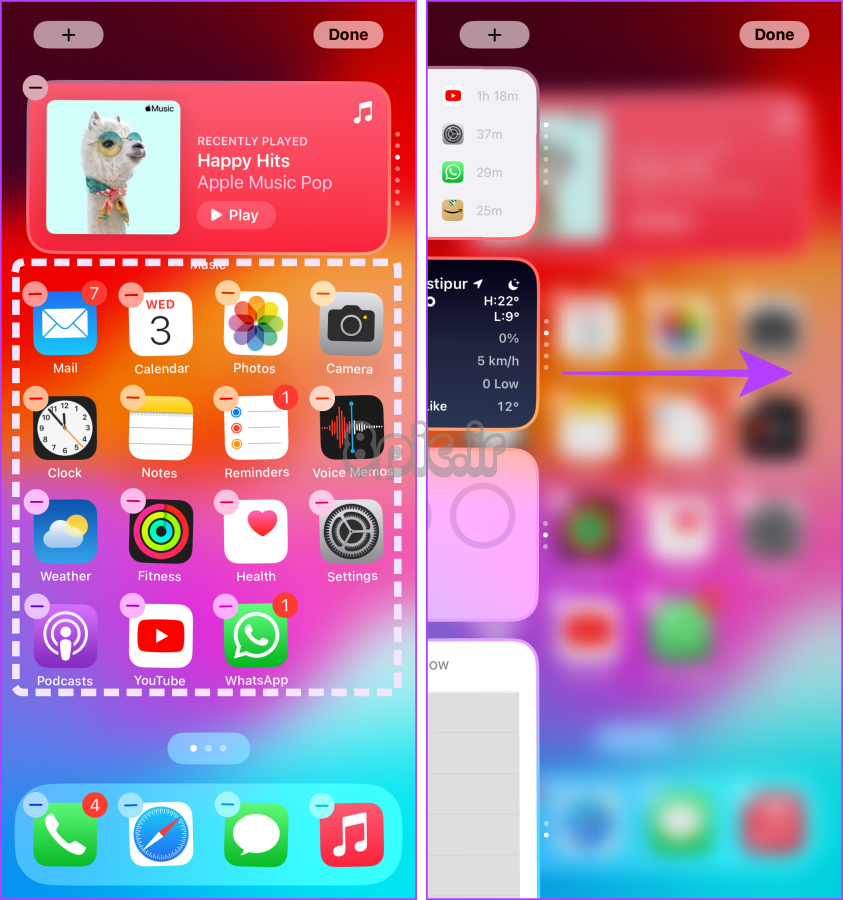
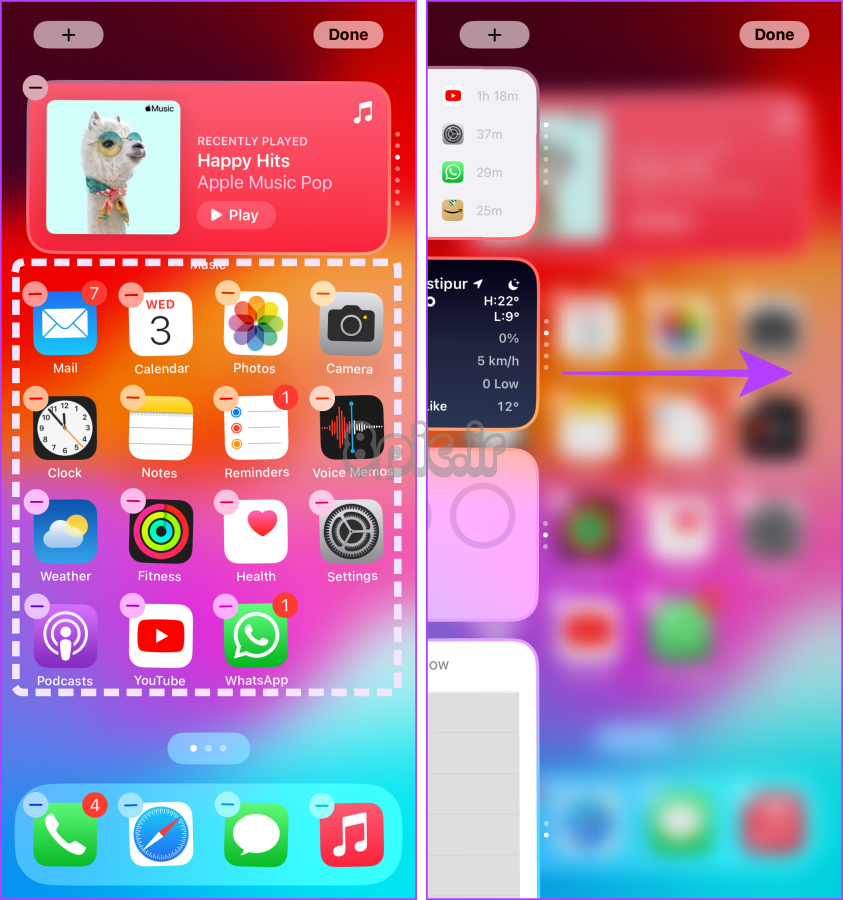
مرحله 3: روی + در سمت چپ بالای صفحه ضربه بزنید.
مرحله 4: از منوی انتخابگر ویجت، پیمایش کنید و روی ساعت ضربه بزنید.
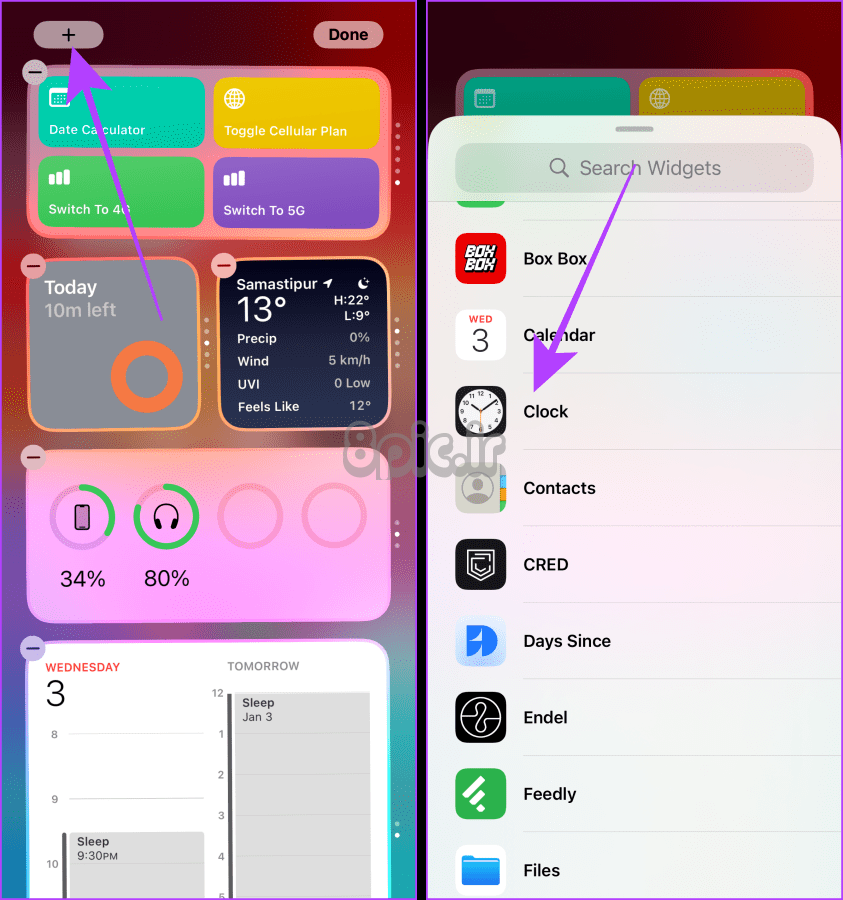
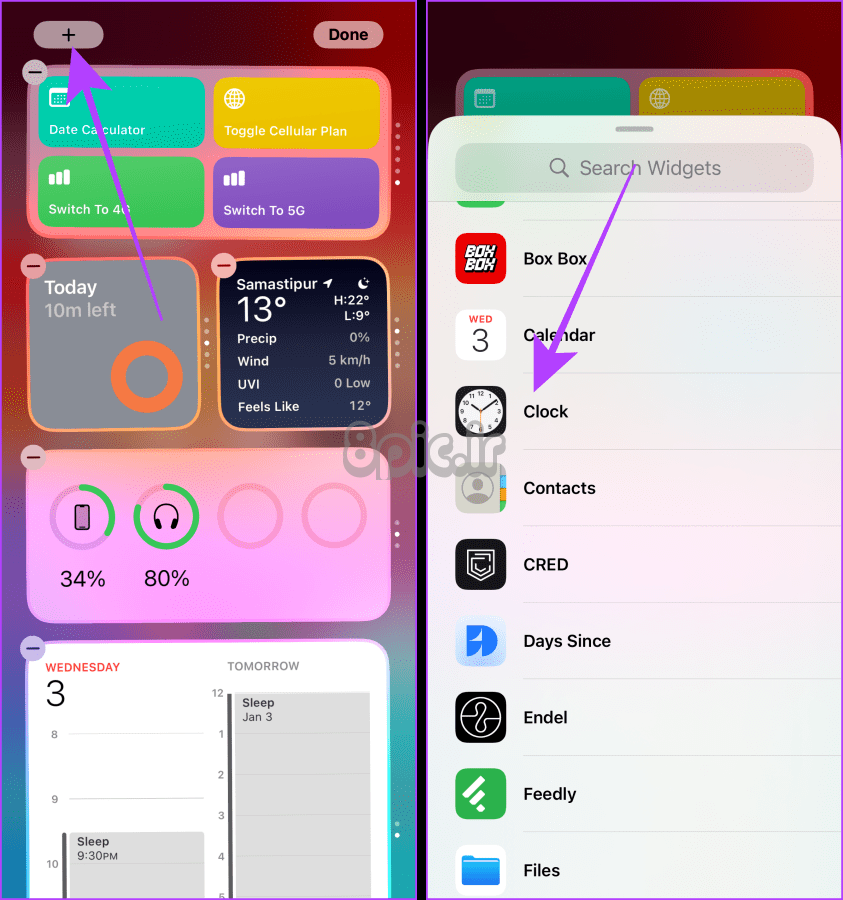
مرحله 5: به ویجت City I (صفحه پنجم) بروید و روی Add Widget ضربه بزنید.
مرحله 6: روی ویجت شهر که اخیراً اضافه شده است از نمای امروز ضربه بزنید.
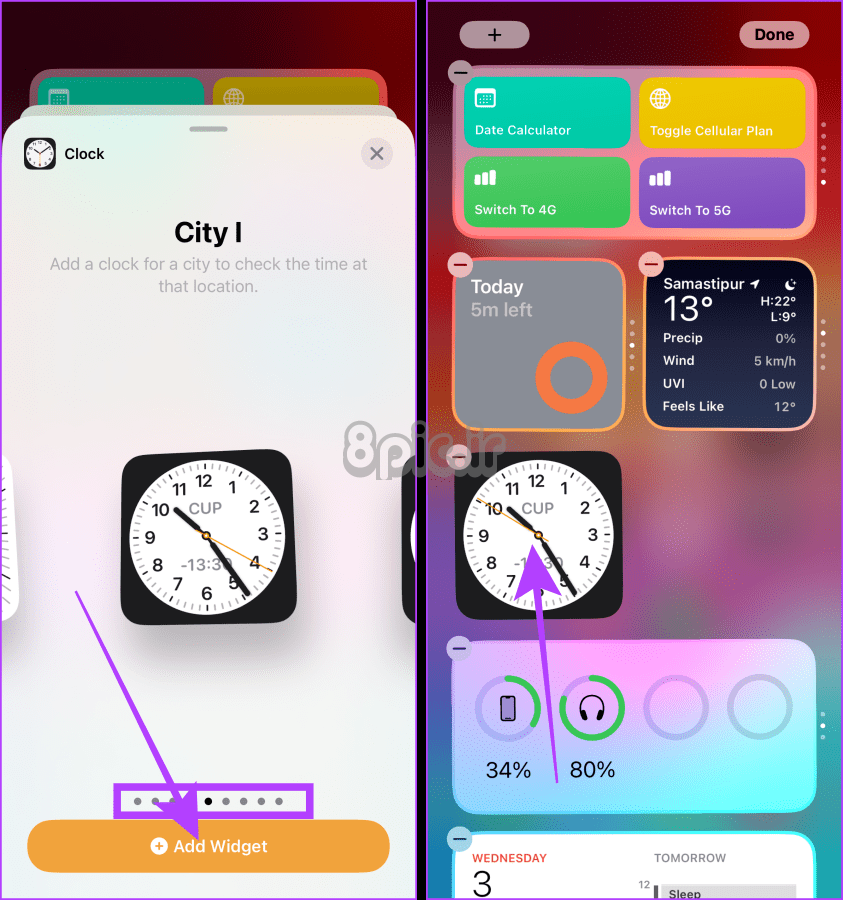
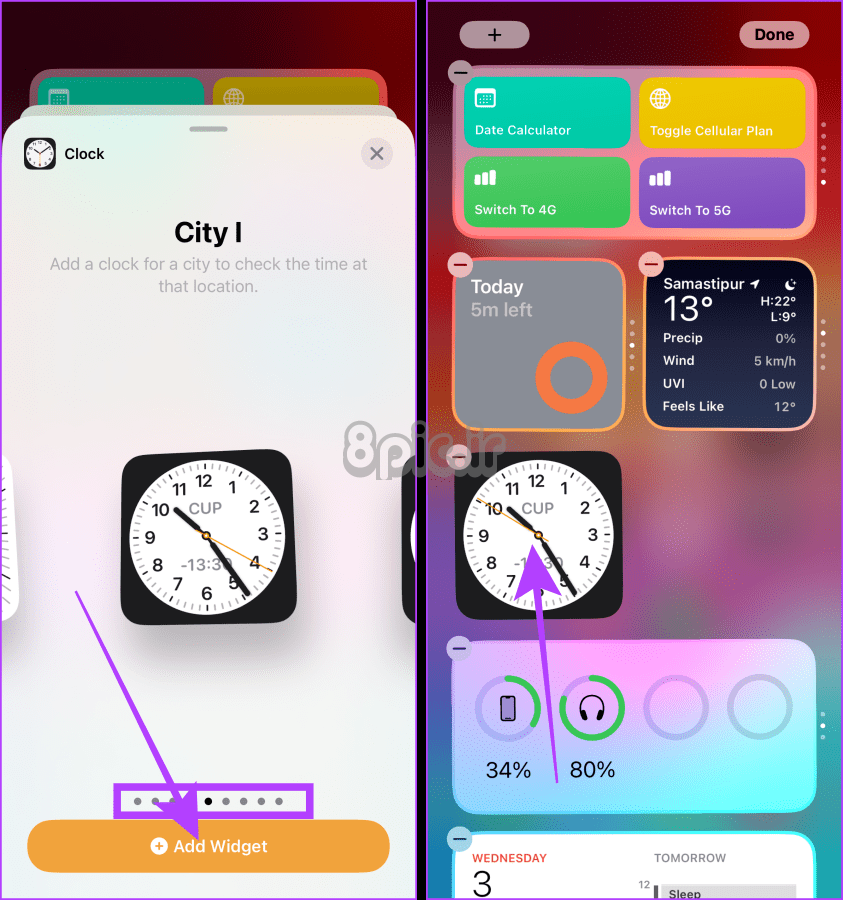
مرحله 7: برای ویرایش نام شهر روی آن ضربه بزنید.
مرحله 8: شهر مورد نظر خود را جستجو کنید و برای انتخاب آن از نتایج ضربه بزنید.
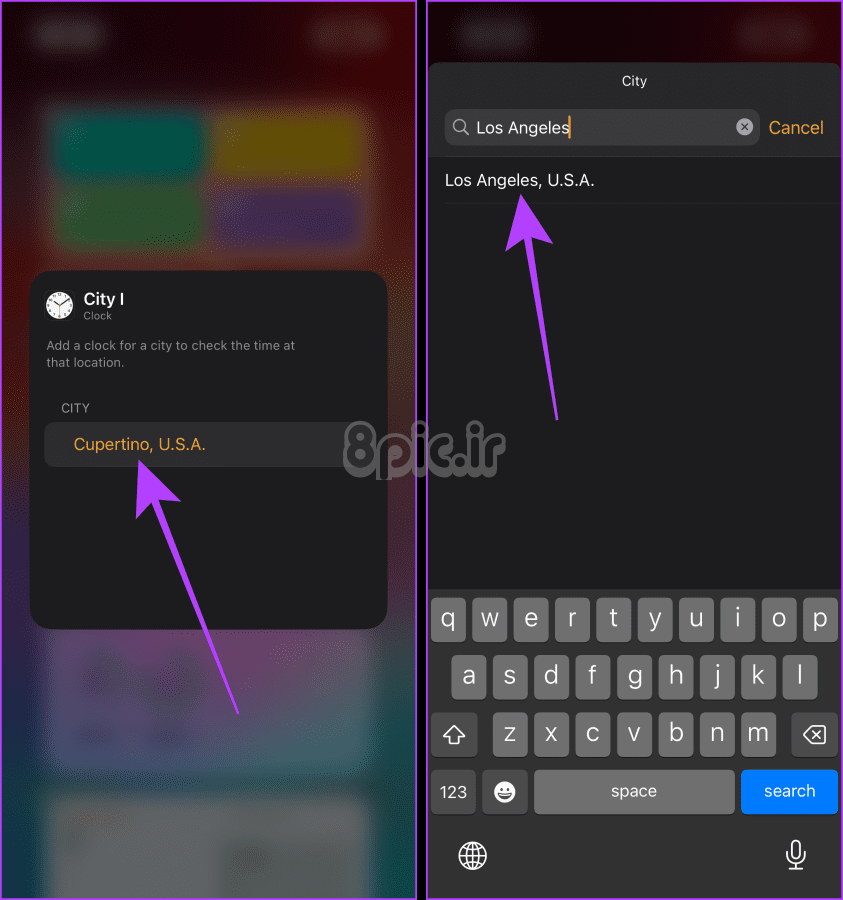
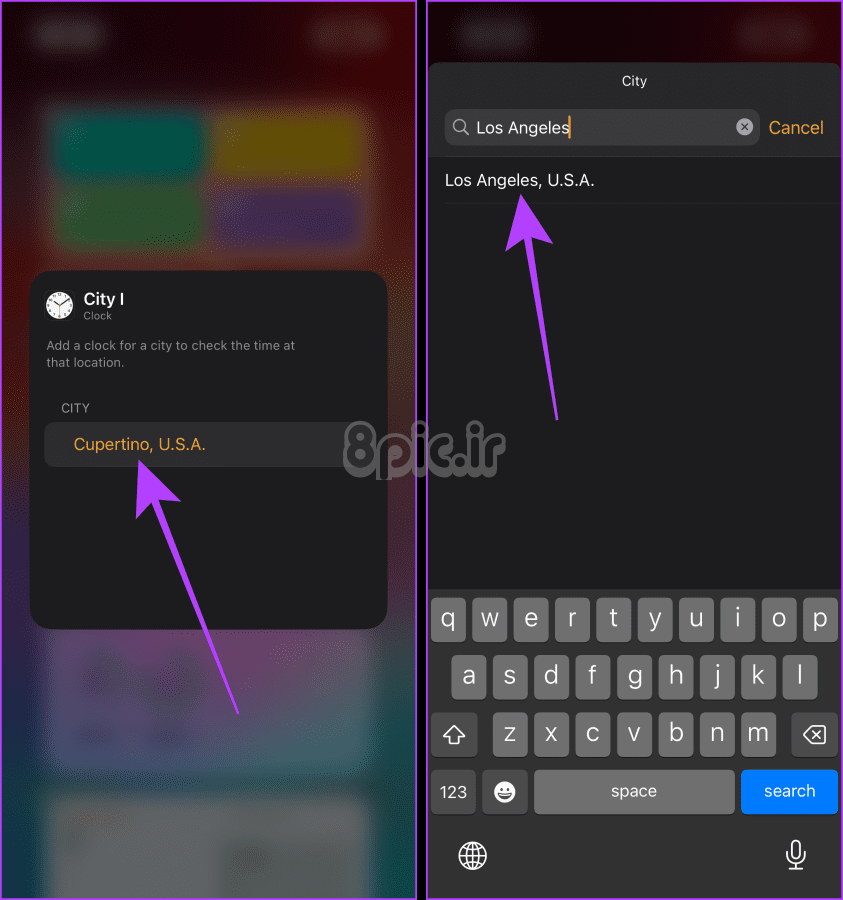
مرحله 9: اکنون، روی خارج از ویجت ضربه بزنید تا بسته شود.
مرحله 10: روی Done ضربه بزنید تا ویجت ساعت در نمای امروز ذخیره شود.
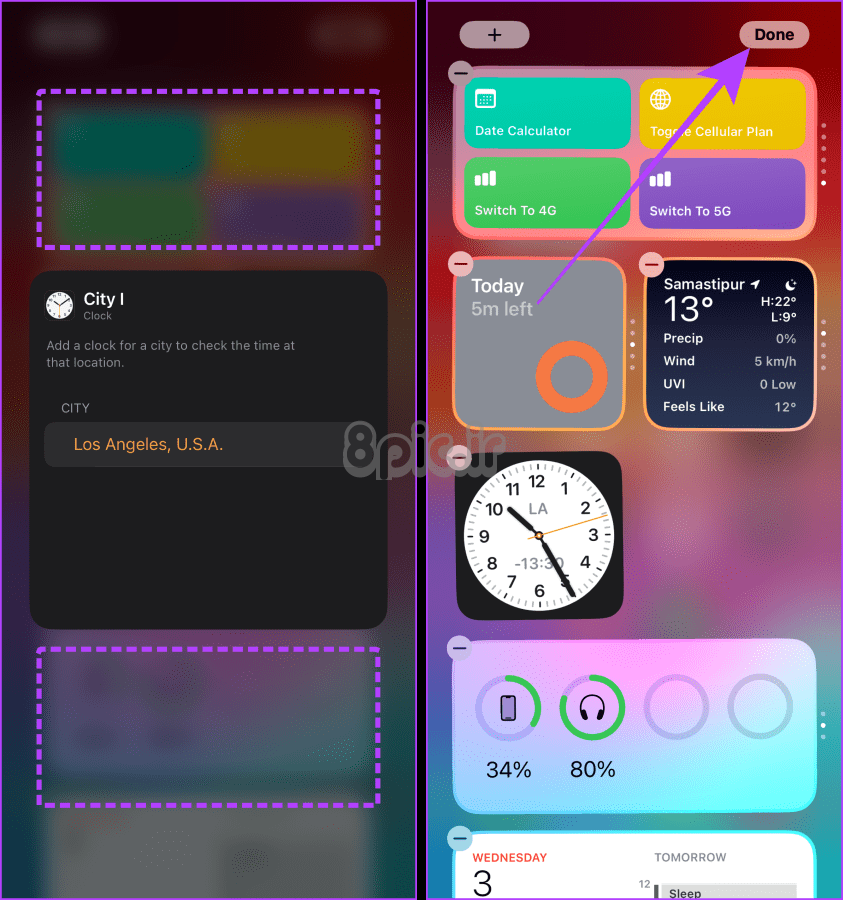
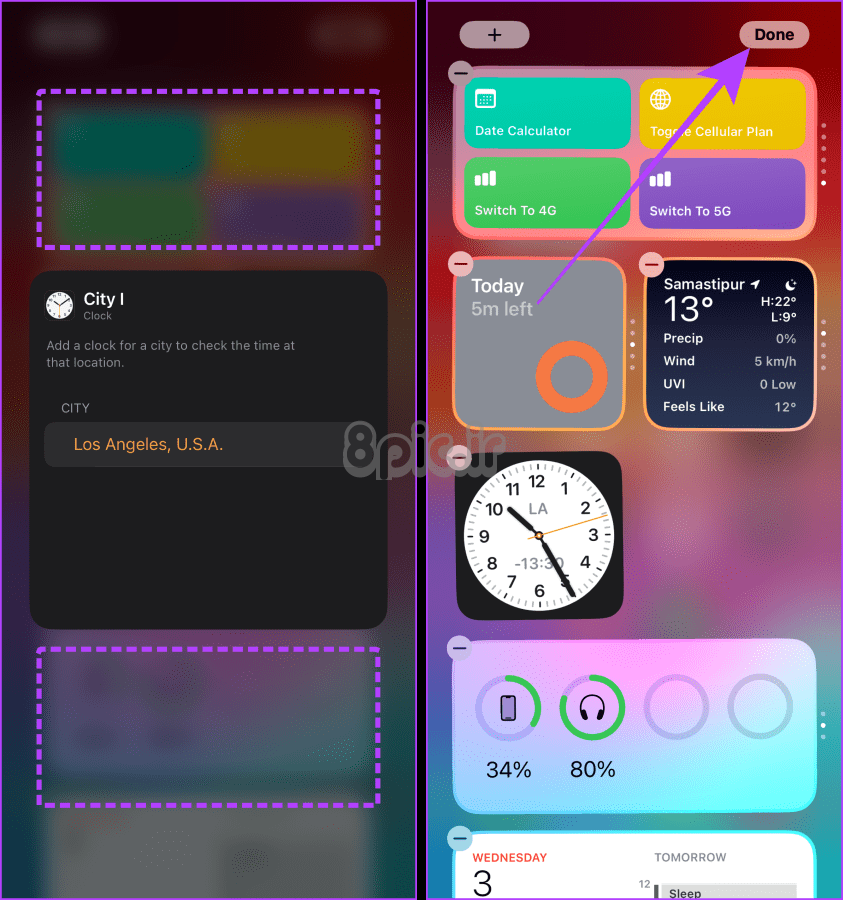
مرحله 11: به صفحه قفل خود بروید و برای دسترسی به آن انگشت خود را به سمت راست بکشید.
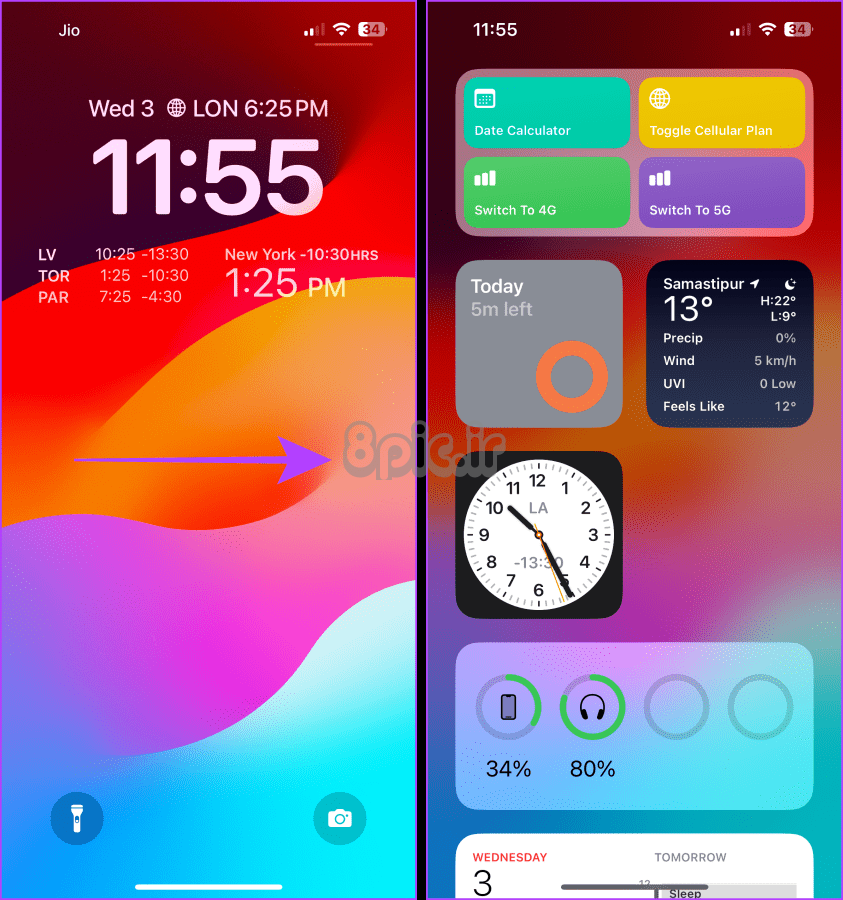
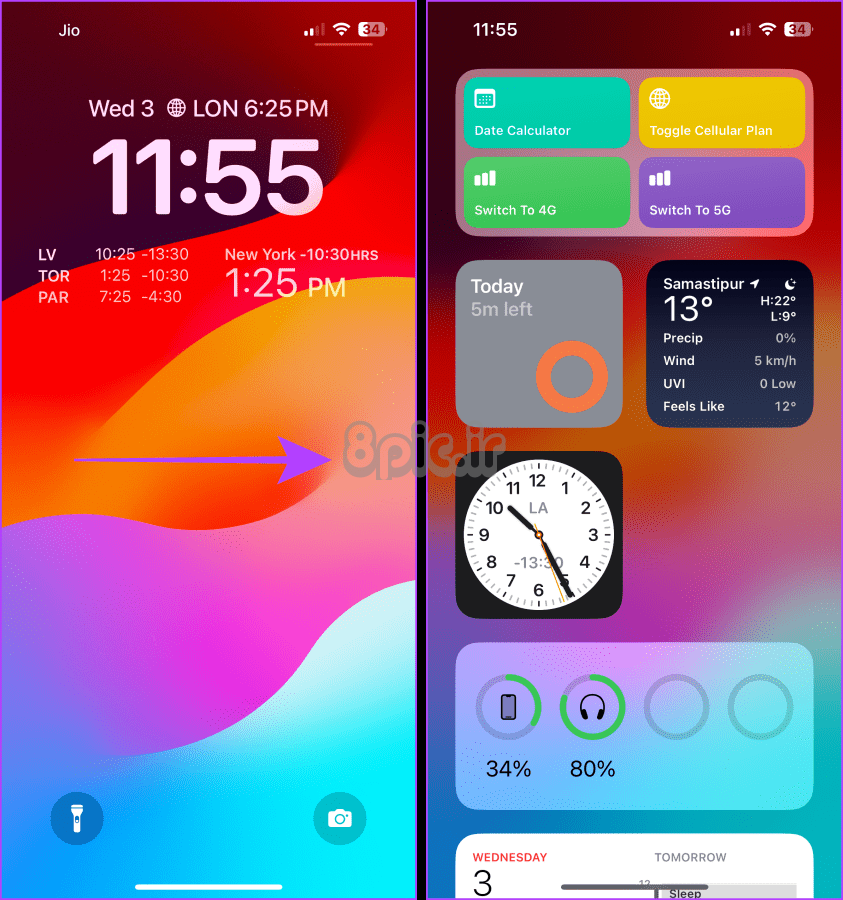
علاوه بر این، زمانی که آیفون شما از طریق Face ID و تنظیمات رمز عبور قفل شده است، می توانید نمای امروز را در دسترس قرار دهید (یا نه). در اینجا چگونگی آن است.
مرحله 12: برنامه تنظیمات را در آیفون خود اجرا کنید و روی Face ID & Passcode ضربه بزنید.
مرحله 13: رمز عبور آیفون خود را وارد کنید.
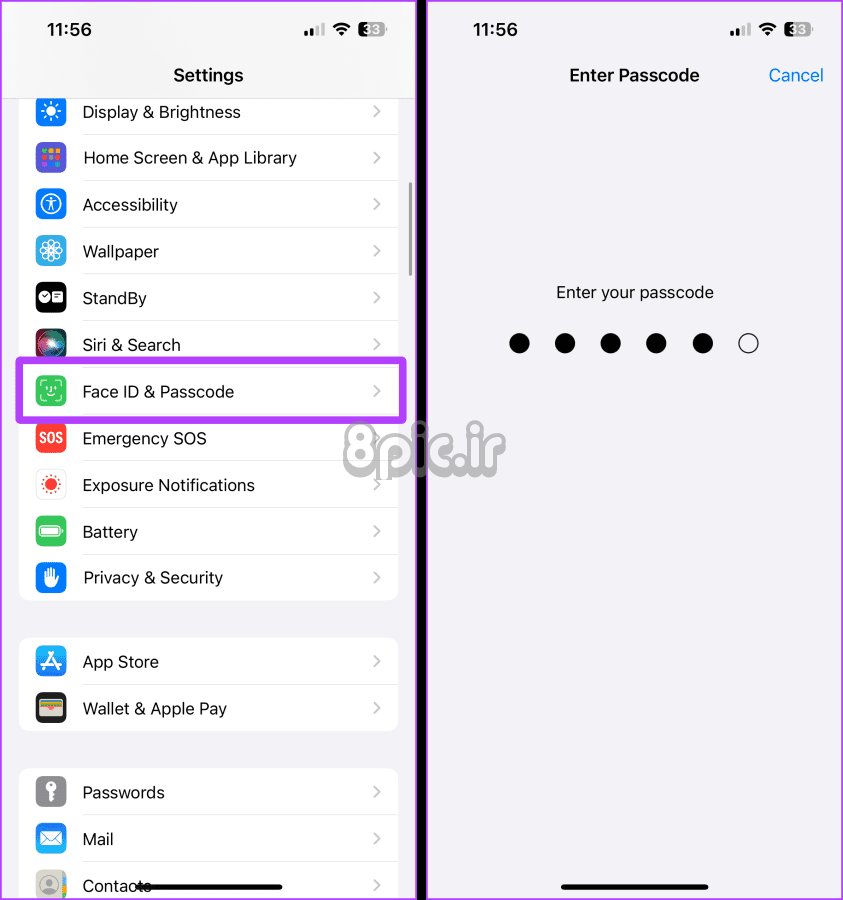
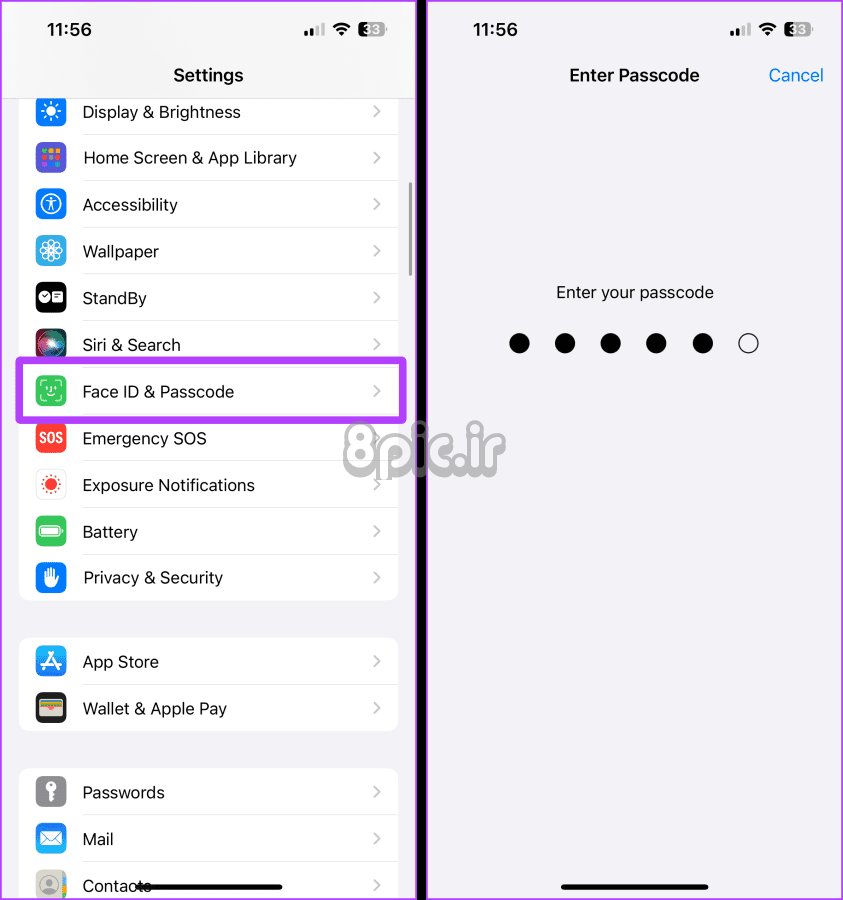
مرحله 14: کلید “Today View and Search” را روشن کنید تا نمای Today را حتی زمانی که آیفون شما قفل است قابل دسترسی کنید.
نکته: اگر نمیخواهید کسی وقتی آیفون شما قفل است به «نمای امروز» دسترسی پیدا کند، آن را خاموش کنید.
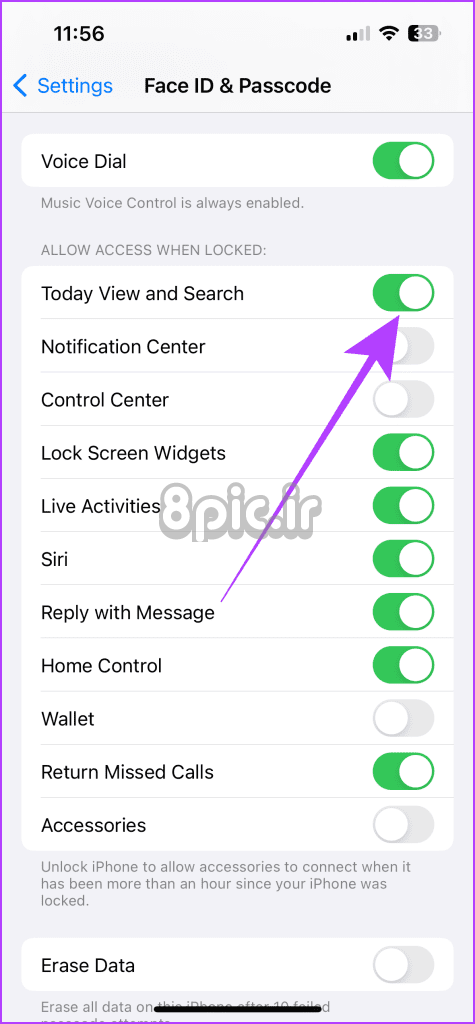
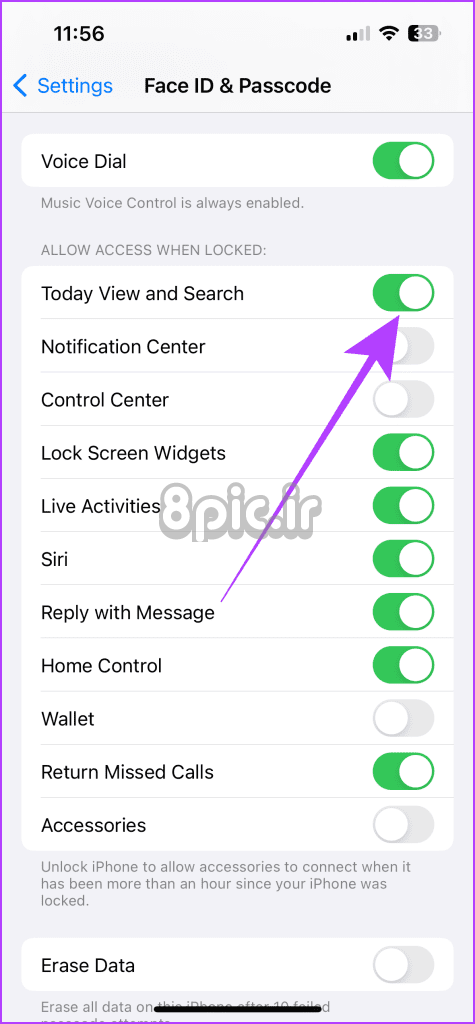
همچنین بخوانید: بهترین نکات برای سفارشی کردن صفحه قفل آیفون
روش 4: تغییر سبک نمایش ساعت در صفحه قفل
هنگامی که ساعت را روی صفحه قفل آیفون خود اضافه کردید، می توانید اندازه ساعت، سبک، رنگ و حتی اسکریپت فونت های زمان را بیشتر تغییر دهید. در اینجا مراحلی وجود دارد که باید دنبال کنید.
توجه داشته باشید: تغییر رنگ فونت ساعت اصلی در مورد فونت های ویجت ساعت جهان یا شهر نیز اعمال می شود.
مرحله 1: روی صفحه قفل آیفون خود ضربه بزنید و نگه دارید.
گام 2: روی Customize ضربه بزنید.
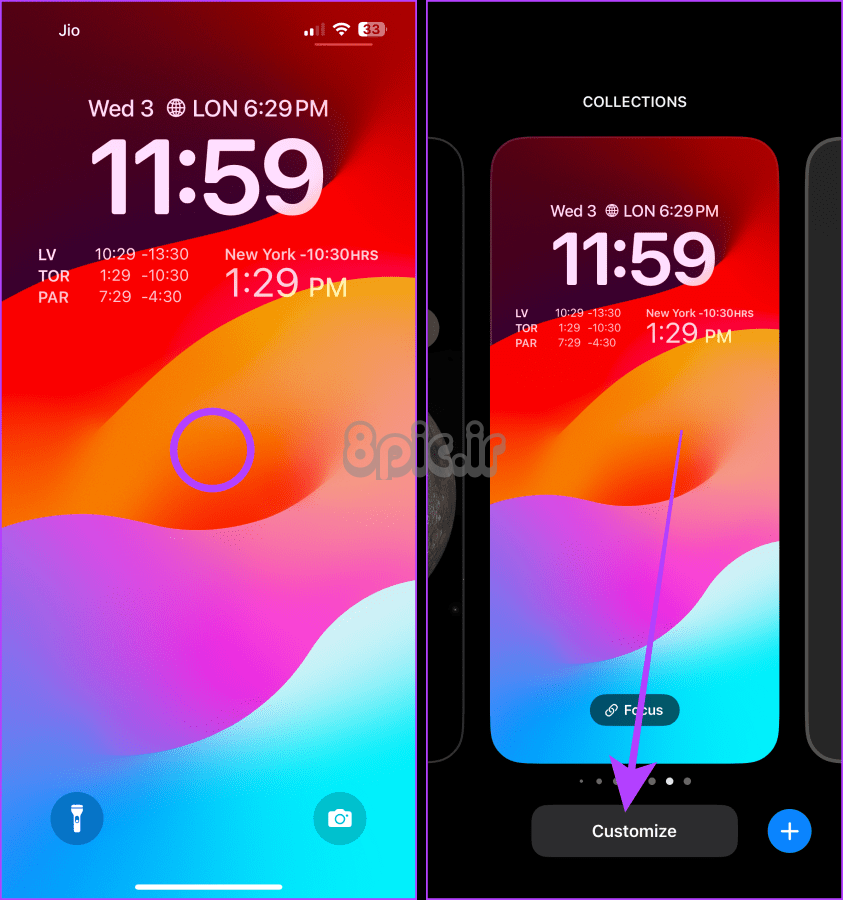
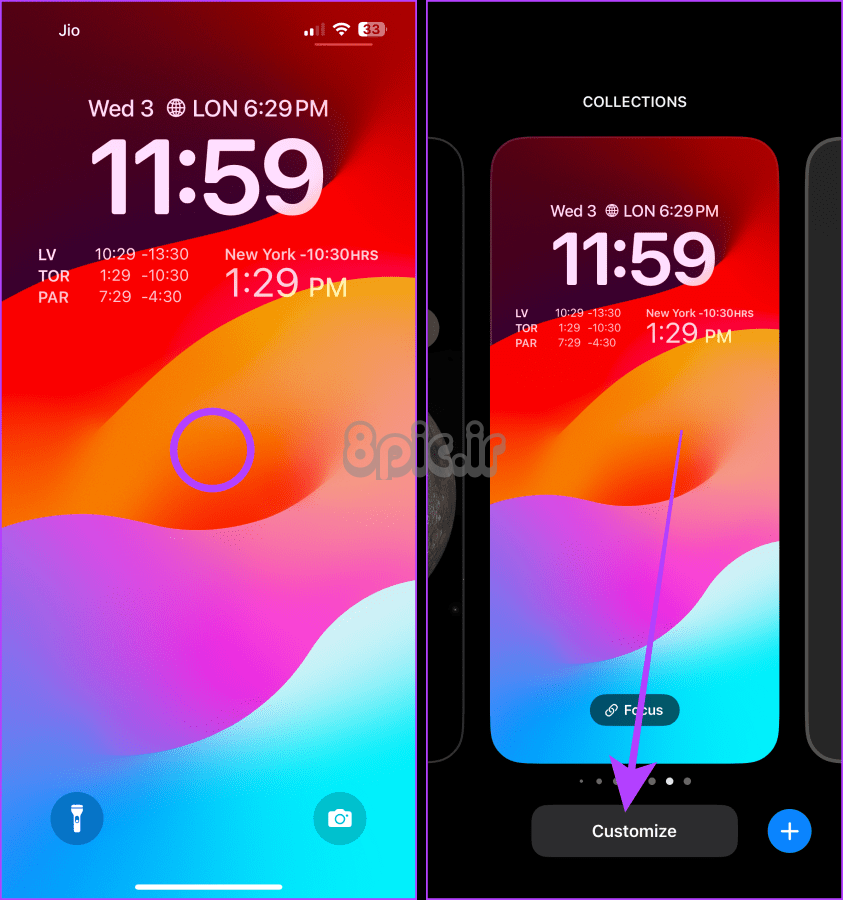
مرحله 3: روی Lock Screen ضربه بزنید.
مرحله 4: روی ساعت (اصلی) ضربه بزنید.
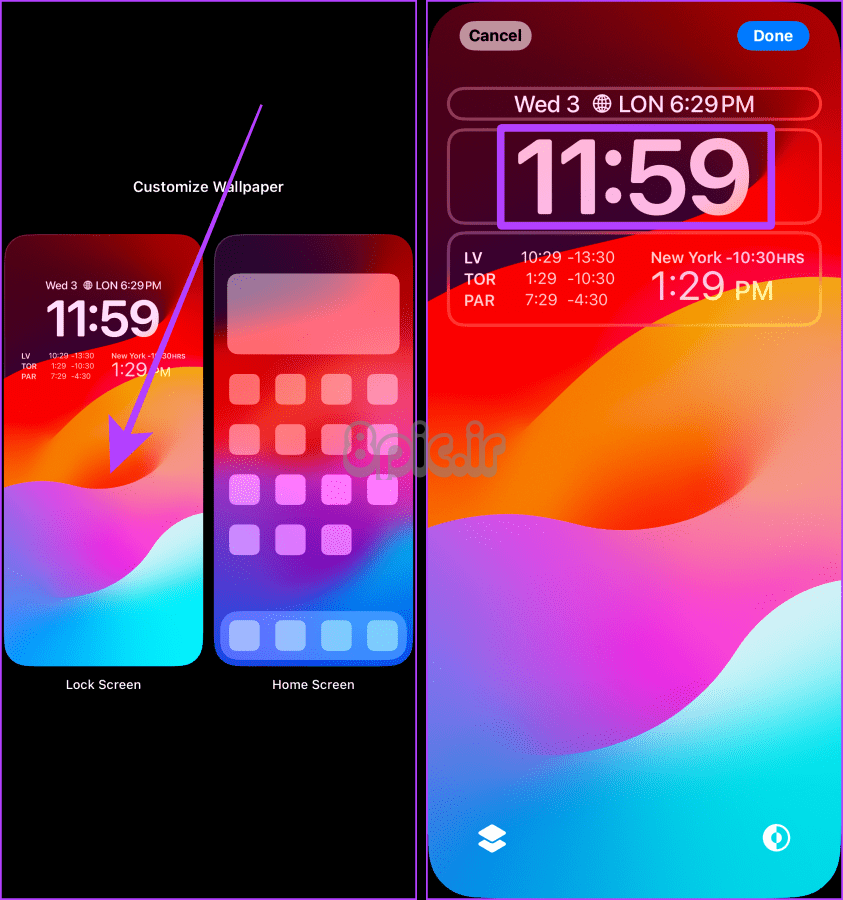
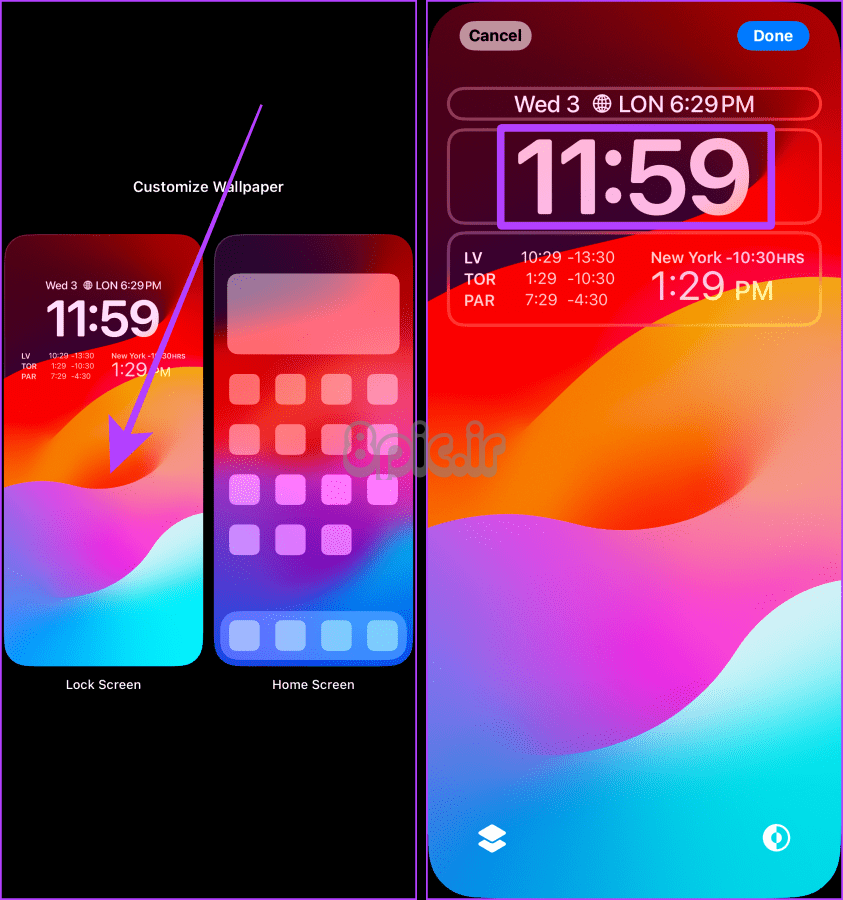
مرحله 5: سبک، ضخامت و رنگ ساعت را برای ساعت انتخاب کنید.
مرحله 6: اکنون، روی نماد کره ضربه بزنید و یک اسکریپت برای ساعت اصلی انتخاب کنید.


مرحله 7: برای بستن منوی Font & Color روی x ضربه بزنید.
مرحله 8: روی Done ضربه بزنید تا ساعت های سفارشی شده را در صفحه قفل آیفون خود ذخیره کنید.
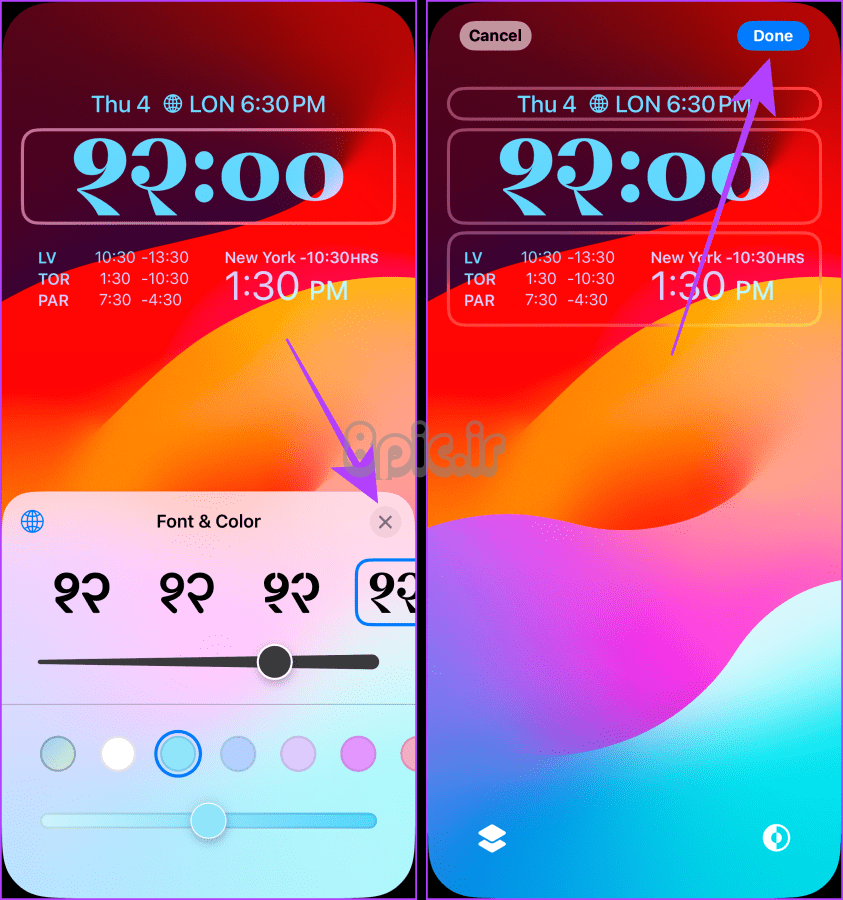
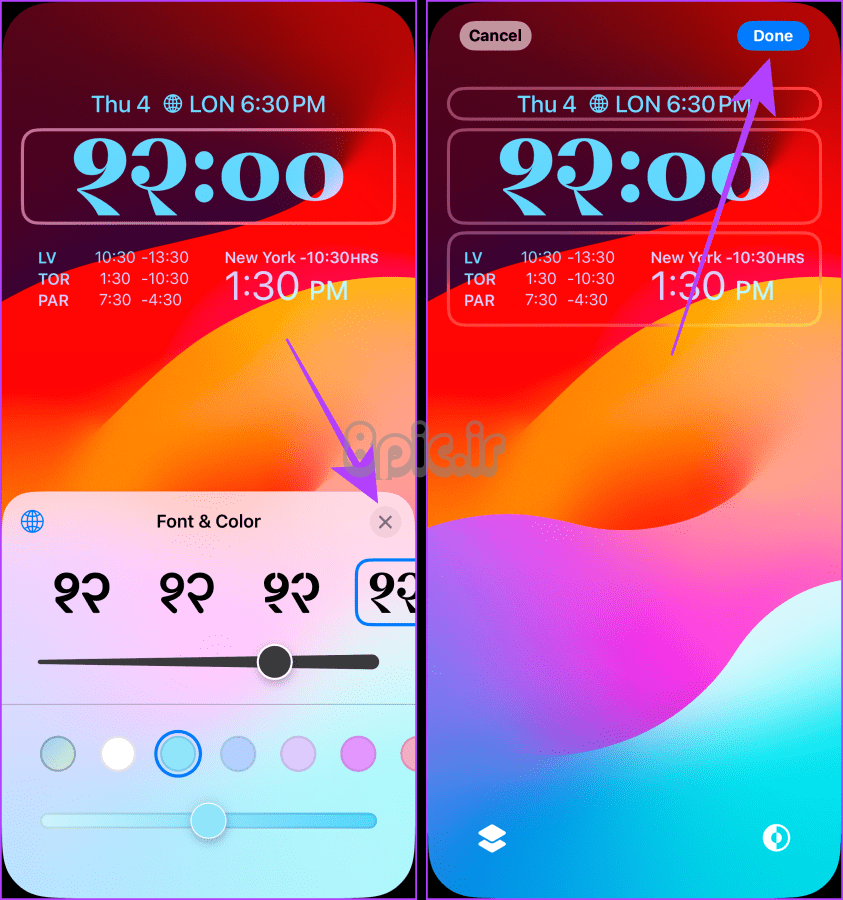
نمایش زمان، فراتر از مرزها
چه بخواهید ضرب الاجل ها را از بین ببرید یا شریک زندگی خود را در سراسر جهان غافلگیر کنید، می توانید از این هک های هوشمندانه برای قرار دادن سریع ساعت شهر مورد نظر در صفحه قفل دستگاه آی او اس خود استفاده کنید.
امیدواریم از این مقاله 4 روش برای افزودن و سفارشی کردن ساعت در صفحه قفل آیفون مجله هشت پیک نیز استفاده لازم را کرده باشید و در صورت تمایل آنرا با دوستان خود به اشتراک بگذارید و با امتیاز از قسمت پایین و درج نظرات باعث دلگرمی مجموعه مجله 8pic باشید
لینک کوتاه مقاله : https://5ia.ir/yBzdum
کوتاه کننده لینک
کد QR :


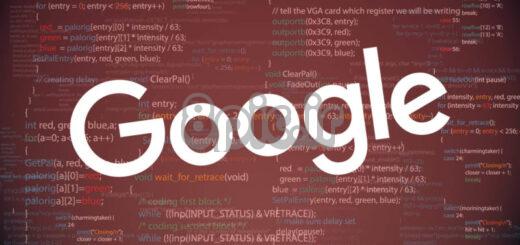
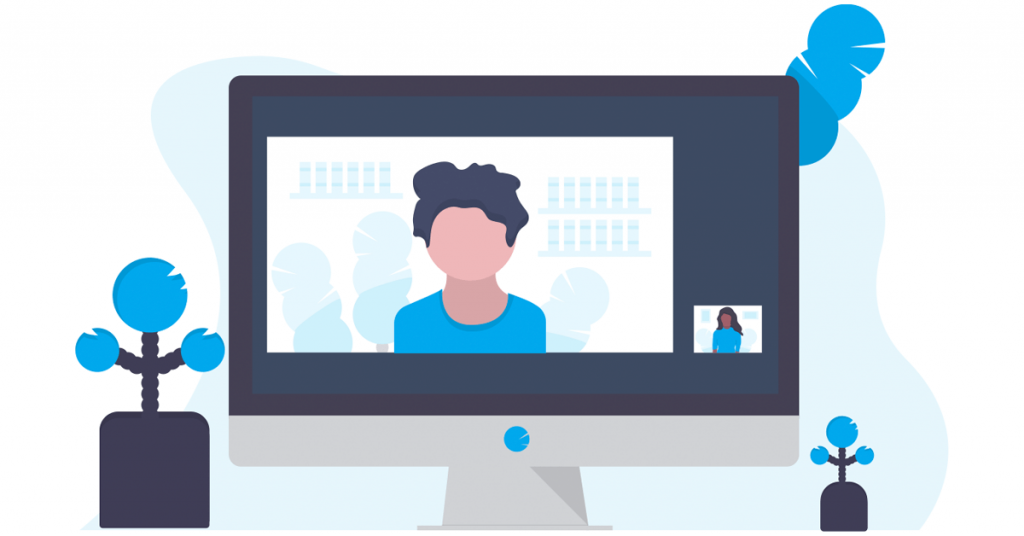



















آخرین دیدگاهها